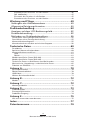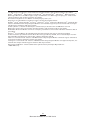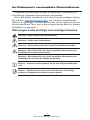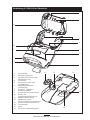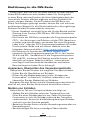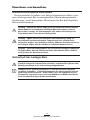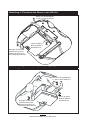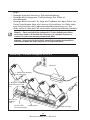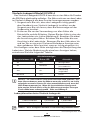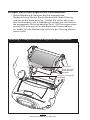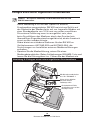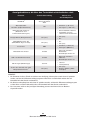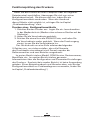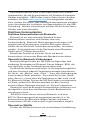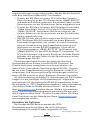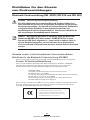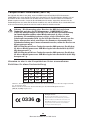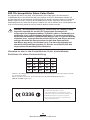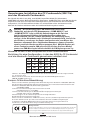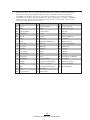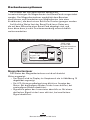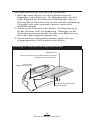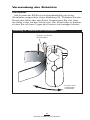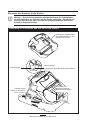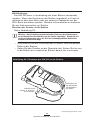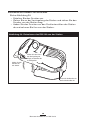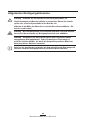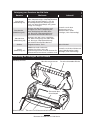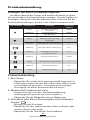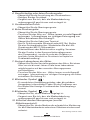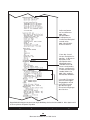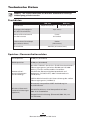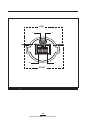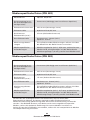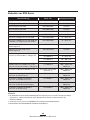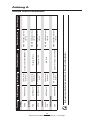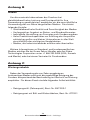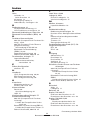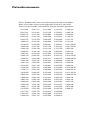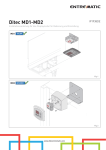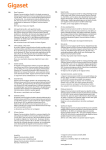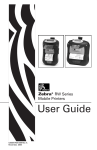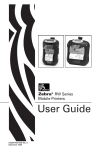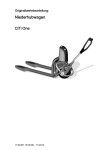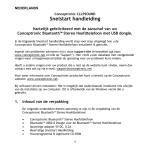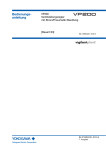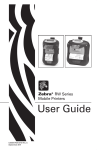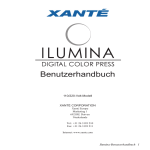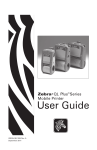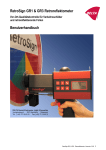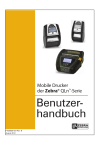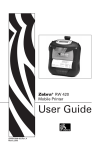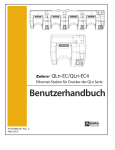Download RW-Serie - Zebra Technologies Corporation
Transcript
� ��������������� �������������� ��������� �������� UMAN-RWS-032 UMAN-RWS-032Rev. Rev. A Februar Februar2006 2006 Inhalt Erklärung zum Urheberrecht ........................................ 5 Im Dokument verwendete Konventionen ................... 7 Warnungen sowie wichtige und sonstige Hinweise ........... 7 Einführung in die RW-Serie ........................................ 10 Auspacken, Überprüfen des Verpackungsinhalts .............. 10 Melden von Schäden .......................................................... 10 Drucken vorbereiten .................................................... 11 Sicherheitshinweise zum Akku ........................................... 11 Sicherheit bei Ladegeräten ................................................. 11 Einsetzen der Akkus bei der RW-Serie ...................................................... 13 Laden des Akkus ........................................................................................ 13 Einfach-Ladegerät Modell LI 72 ............................................................ 13 Vierfach-Ladegerät Modell UCLI72-4......................................................... 15 Einlegen der Druckmedien .................................................. 17 Vorgehensweise zum Einlegen der Medien .............................................. 17 Einlegen eines intern zugeführten Druckmediums ................................... 18 Einlegen eines extern zugeführten Druckmediums .................................. 19 Bedienelemente ................................................................... 21 Bedienungsfeld........................................................................................... 21 Programmierbare LCD-Einstellungen ....................................................... 22 Funktionsprüfung des Druckers .......................................... 25 Drucken eines Konfigurationsetiketts ....................................................... 25 Anschließen des Druckers .......................................... 26 Kabelverbindung ................................................................. 26 Serielle Verbindung (RS232C) ................................................................... 26 USB ............................................................................................................ 27 Drahtlose Kommunikation................................................... 28 Drahtlose Kommunikation mit Bluetooth® ............................................... 28 Übersicht zu Bluetooth-Verbindungen ...................................................... 28 Übersicht zu WLANs .................................................................................. 28 Einrichten der Software ............................................................................ 29 Richtlinien für den Einsatz von Funkvorrichtungen... 31 Bluetooth-Funkvorrichtung RW -ZBR3 (RW 220 und RW 420) ................. 31 CompactFlash-Funkmodul (802.11b)......................................................... 32 802.11b-kompatibles Zebra Value Radio ................................................... 34 Gemeinsame Installation des CF-Funkmoduls (802.11b) und des Bluetooth-Funkmoduls ............................................................................... 36 Kartenleseroptionen ................................................... 38 Magnetkartenleser ............................................................... 38 SmartCard-Leser.................................................................. 40 Verwendung des Zubehörs ........................................ 41 Gürtelhalter ................................................................................................. 41 Regulierbarer Schultergurt ........................................................................ 42 Stationen .................................................................................................... 43 RW 420-Station ..................................................................................... 43 Einsetzen des Druckers in die Station ................................................... 44 3 Benutzerhandbuch zur RW-Serie Entnehmen des Druckers aus der Station ............................................ 46 RW 220-Station ..................................................................................... 47 Einsetzen des Druckers in die Station ................................................... 47 Entnehmen des Druckers aus der Station ............................................ 48 Wartung und Pflege .................................................... 49 Verlängern der Akkulebensdauer ....................................... 49 Allgemeine Reinigungshinweise......................................... 50 Problembehandlung .................................................... 52 Anzeigen auf dem LCD-Bedienungsfeld............................. 52 Problembehandlung ............................................................ 52 Methoden zur Problembehandlung .................................... 55 Ausdrucken eines Konfigurationsetiketts .................................................. 55 Durchführen einer Zwangsabschaltung .................................................... 55 Kommunikationsdiagnose ......................................................................... 55 Kontaktaufnahme mit dem technischen Support ..................................... 56 Technische Daten ........................................................ 60 Druckdaten ................................................................................................ 60 Speicher-/Kommunikationsdaten .............................................................. 60 Kommunikationsanschlüsse ...................................................................... 61 USB ......................................................................................................... 61 RS232 ...................................................................................................... 61 Medienspezifische Daten (RW 420) ........................................................... 63 Medienspezifische Daten (RW 220) ........................................................... 63 Technische Daten zu Schriftarten und Strichcodes .................................. 64 Mechanische, Umgebungs- und elektrische Daten .................................. 65 Zubehör zur RW-Serie ............................................................................... 68 Anhang A ...................................................................... 70 Schnittstellenkabel ..................................................................................... 70 RS232-Downloadkabel ............................................................................... 70 USB-Kabel................................................................................................... 70 Weitere Schnittstellenkabel ....................................................................... 71 Anhang B ...................................................................... 72 Medien ........................................................................................................ 72 Anhang C ...................................................................... 72 Wartungszubehör ....................................................................................... 72 Anhang D ...................................................................... 73 Produktsupport ........................................................................................... 73 Entsorgungshinweise ................................................................................. 74 Produktentsorgung .................................................................................... 74 Anhang E ...................................................................... 75 Wie man www.zebra.com benutzt............................................................. 75 Index ............................................................................. 77 Patentnummern ........................................................... 79 4 Benutzerhandbuch zur RW-Serie Erklärung zum Urheberrecht Dieses Handbuch enthält urheberrechtlich geschützte Informationen von Zebra Technologies Corporation. Diese dienen ausschließlich der Information und sind zur Verwendung durch die in diesem Dokument genannten Parteien, die die Geräte betreiben und warten, vorgesehen. Alle urheberrechtlich geschützten Informationen dürfen ohne die ausdrückliche und schriftliche Genehmigung durch Zebra Technologies Corporation nicht zu anderen Zwecken verwendet, reproduziert oder Dritten offen gelegt werden. Weiterentwicklung der Produkte Zebra Technologies Corporation entwickelt seine Produkte ständig weiter und behält sich daher das Recht vor, alle Spezifikationen und Informationen ohne vorherige Ankündigung zu ändern. FCC-Konformitätserklärung Digitalgerät der Klasse B. Das Gerät wurde auf Konformität mit den FCC-Richtlinien für den Einsatz in Heim- oder Büroumgebungen getestet. WARNUNG: Emission von Hochfrequenzstrahlung Zur Einhaltung der FCC RF-Emissionsrichtlinien muss dieses Gerät gemäß den in diesem Handbuch beschriebenen Bedienungsanweisungen und Betriebsbedingungen verwendet werden. Beachten Sie, dass dieser Drucker mit unterschiedlichen Funkoptionen betrieben werden kann. Weitere Informationen zu den jeweils gültigen Bestimmungen finden Sie in den Abschnitten zu den einzelnen Funkoptionen. HINWEIS: Dieses Gerät wurde an Peripheriegeräten mit abgeschirmten Kabeln getestet. Zur Gewährleistung der Konformität müssen stets abgeschirmte Kabel verwendet werden. An diesem Gerät vorgenommene Änderungen oder Umbauten ohne die ausdrückliche Zustimmung durch Zebra Technologies Corporation können zum Erlöschen der Betriebserlaubnis für dieses Gerät führen. Konformitätserklärung für Kanada Dieses digitale Gerät der Klasse B erfüllt die kanadische Richtlinie ICES-003. Dieses digitale Gerät der Klasse B erfüllt die kanadische Richtlinie NMB-003. Ein der Zertifizierungsnummer des Gerätes vorangestelltes „IC:“ bedeutet, dass die technischen Spezifikationen für Industry Canada eingehalten werden. Damit wird nicht garantiert, dass das zertifizierte Produkt den Anforderungen des Benutzers gerecht wird. Informationen zu Genehmigungen und Richtlinien • FCC Abschnitt 15 • NOM/NYCE (Mexiko) • EN55022:1998 Klasse B Europäische Norm für elektromagnetische Emission • Canadian STD RSS-210 • EN60950: 2000 Sicherheitsstandard • C-Tick (Australien) Haftungsausschluss Die Informationen in diesem Handbuch wurden nach bestem Wissen und Gewissen zusammengestellt. Zebra Technologies Corporation kann für eventuelle Fehler oder Auslassungen nicht haftbar gemacht werden. Zebra Technologies Corporation behält sich das Recht vor, Fehler zu korrigieren und schließt jegliche sich daraus ergebende Haftung aus. Haftungseinschränkung für Folgeschäden Unter keinen Umständen haften Zebra Technologies Corporation oder andere an der Konstruktion, Herstellung oder Auslieferung des zum Lieferumfang gehörenden Produktes (einschließlich Hardware und Software) beteiligte Parteien für Schäden jeglicher Art (einschließlich und ohne Einschränkung jegliche Gewinnverluste, Betriebsunterbrechungen, Datenverluste oder andere finanzielle Einbußen), die sich aus der Nutzung bzw. Nicht-Nutzbarkeit dieses Produkts oder den dadurch bedingten Folgen ergeben, selbst wenn Zebra Technologies Corporation auf die Möglichkeit solcher Schäden hingewiesen wurde. Die Rechtssprechung in einigen Ländern gestattet den Haftungsausschluss für Folgeschäden oder beiläufig entstandene Schäden nicht, so dass die oben genannten Einschränkungen in Ihrem Fall ggf. keine Gültigkeit haben. Copyright Die Urheberrechte an diesem Handbuch und an der darin beschriebenen Etikettendruckmaschine liegen bei Zebra Technologies Corporation. Die unerlaubte Vervielfältigung dieses Handbuchs oder in der Etikettendruckmaschine enthaltener Software wird mit Haftstrafen bis zu einem Jahr und einer Geldstrafe bis zu $10.000 (17 U.S.C.506) geahndet. Verstöße gegen das Urheberrecht werden zivilrechtlich verfolgt. Dieses Produkt enthält ggf. die Programme ZPL®, ZPL II® und ZebraLink tm und die Schriftarten Element Energy Equalizer ® Circuit; E3® sowie AGFA-Schriften. Software © ZIH Corp. Alle Rechte weltweit vorbehalten. ZebraLink und alle Produktnamen und -nummern sind Marken, und Zebra, das Zebra-Logo, ZPL, ZPL II, Element Energy Equalizer Circuit und E3 Circuit sind eingetragene Marken der ZIH Corp. Alle Rechte weltweit vorbehalten. Monotype®, Intellifont ® und UFST® sind beim US. Patent- und Markenamt eingetragene Marken 5 Benutzerhandbuch zur RW-Serie Fortsetzung nächste Seite von Monotype Imaging, Inc. und werden in einigen Ländern ggf. markenrechtlich geschützt. AndyTM , CG PalacioTM, CG Century SchoolbookTM, CG TriumvirateTM, CG TimesTM, Monotype Kai TM, Monotype MinchoTM und Monotype SungTM sind Marken von Monotype Imaging, Inc. und sind in einigen Ländern ggf. markenrechtlich geschützt. HY Gothic Hangul TM ist eine Marke von Hanyang Systems, Inc. AngsanaTM ist eine Marke von Unity Progress Company (UPC) Limited. Andale®, Arial®, Book Antiqua®, Corsiva®, Gill Sans®, Sorts® und Times New Roman® sind beim US. Patent- und Markenamt eingetragene Marken von The Monotype Corporation und sind in einigen Ländern ggf. markenrechtlich geschützt. Century Gothic™, Bookman Old StyleTM und Century SchoolbookTM sind Marken von The Monotype Corporation und sind in einigen Ländern ggf. markenrechtlich geschützt. HGPGothicB ist eine Marke von Ricoh company, Ltd. und ist in manchen Ländern markenrechtlich geschützt. UniversTM ist eine Marke der Heidelberger Druckmaschinen AG, die in manchen Ländern markenrechtlich geschützt ist und durch die Linotype Library GmbH, einer vollständigen Tochter der Heidelberger Druckmaschinen AG, exklusiv lizenziert wurde. Futura® ist eine beim US. Patent- und Markenamt eingetragene Marke von Bauer Types SA und ist in manchen Ländern markenrechtlich geschützt. TrueType® ist eine beim US. Patent- und Markenamt eingetragene Marke von Apple Computer, Inc. und wird in einigen Ländern ggf. markenrechtlich geschützt. Alle weiteren Marken- und Produktnamen gehören den jeweiligen Eigentümern. © 2006 ZIH Corp. 6 Benutzerhandbuch zur RW-Serie Im Dokument verwendete Konventionen Folgende Konventionen werden im gesamten Dokument zur Darstellung folgender Informationen verwendet: Wenn Sie dieses Handbuch im Online-Format anzeigen, klicken Sie auf den unterstrichenen Text, um auf die entsprechende Website zu gelangen. Klicken Sie auf den (nicht unterstrichenen) kursiv gesetzten Text, um an die entsprechende Stelle in diesem Handbuch zu gelangen. Warnungen sowie wichtige und sonstige Hinweise Warnung • Gefahr elektrostatischer Entladung. Warnung • Gefahr eines Stromschlages. Warnung • Verbrennungsgefahr durch erhebliche Wärmeentwicklung. Warnung • Weist darauf hin, dass durch ausgeführte oder unterlassene Handlungen Verletzungsgefahr besteht. Warnung • Weist darauf hin, dass durch ausgeführte oder unterlassene Handlungen die Hardware beschädigt werden kann. Wichtig • Verweist auf Informationen, die für eine Aufgabe unabdingbar sind. Hinweis • Enthält neutrale oder positive Informationen, die wichtige Aspekte des Haupttextes hervorheben oder ergänzen. 7 Benutzerhandbuch zur RW-Serie Abbildung 1: RW 420 im Überblick 1 2 13 12 3 11 4 10 5 6 8 7 9 1. 2. 3. 4. 5. 6. 7. 8. 9. 10. 11. 12. 13. 14. 15. 16. 17. 18. 8 Druckwalze Markierungssensor Aufnehmerscheiben der Medienführung Druckkopf Knopf zum Lösen der Verriegelung Magnetkartenleser (Steckplatz) Abdeckung des Kommunikationsanschlusses Ringe für Tragegurt Bedienungsfeld Steckplatz für SmartCards Sensor für Etikettenzwischenräume Schlitz für externe Medienzuführung (nur für Modelle mit externen Medien) Medienabdeckung Gürtelhalter Kommunikationsanschluss Akku Abdeckung Dockinganschluss Buchse für Akkuladegerät 14 15 16 17 18 8 Benutzerhandbuch zur RW-Serie 12 Abbildung 2: RW 220 im Überblick 1 2 11 3 4 10 9 5 6 7 8 7 1. 2. 3. 4. 5. 6. 7. 8. 9. 10. 11. 12. 13. 14. 15. 16. Druckwalze Markierungssensor Aufnehmerscheiben der Medienführung Druckkopf Knopf zum Lösen der Verriegelung Magnetkartenleser (Steckplatz) Ringe für Tragegurt Bedienungsfeld Steckplatz für SmartCards Sensor für Etikettenzwischenräume Medienabdeckung Abdeckung des Kommunikationsanschlusses Kommunikationsanschluss Gürtelhalter Akku Buchse für Akkuladegerät 13 12 14 15 16 9 Benutzerhandbuch zur RW-Serie Einführung in die RW-Serie Vielen Dank, dass Sie sich für einen mobilen Drucker unserer Zebra RW-Produktserie entschieden haben! Ihr Gerät gehört zu einer Serie robuster Drucker, die Ihren Arbeitsplatz dank des innovativen Designs effizient ergänzen und Ihre Produktivität gewiss steigern werden. Da die Produkte der RW-Serie von Zebra Technologies gefertigt werden, können Sie sich auf einen erstklassigen Support für alle Strichcodedrucker, die zugehörige Software und das Druckerzubehör verlassen. • Dieses Handbuch vermittelt Ihnen alle für den Betrieb und die Wartung Ihres Druckers RW 220 bzw. RW 420 erforderlichen Informationen. • Die Drucker der RW-Serie verwenden die Programmiersprache CPCL. Um Quittungen und Etiketten mit der CPCL-Sprache zu erstellen und auszudrucken, verwenden Sie unser Programm Label Vista™ oder das CPCL-Programmierhandbuch für mobile Drucksysteme. Beide sind auf unserer Website unter der folgenden Adresse erhältlich: http://www.zebra.com. • Die Software für Drucker der RW-Serie umfasst auch Interpreter für die Programmiersprachen ZPL II® (bis Version 30.8.4) und EPL. Handbücher für die Programmiersprachen ZPL und EPL, mit denen Sie Etiketten erstellen können, sind ebenfalls auf unserer Website erhältlich. Informationen zum Zugriff und Download der Handbücher und weitere Benutzerhinweise finden Sie in Anhang E. Auspacken, Überprüfen des Verpackungsinhalts Überprüfen Sie den Drucker auf mögliche Transportschäden: • Prüfen Sie alle Oberflächen auf Schäden. • Öffnen Sie die Medienabdeckung (siehe „Einlegen der Druckmedien“ im Abschnitt „Drucken vorbereiten“) und überprüfen Sie das Medienfach auf Schäden. Bewahren Sie den Karton und alle Verpackungsmaterialien für den Fall auf, dass Sie das Gerät einmal einschicken müssen. Melden von Schäden Gehen Sie im Fall von Transportschäden wie folgt vor: • Melden Sie den Schaden sofort der Transportfirma und füllen Sie einen Schadensbericht aus. Zebra Technologies Corporation ist nicht für Schäden während des Transports verantwortlich. Kosten für die Behebung derartiger Schäden sind nicht von der Garantie gedeckt. • Bewahren Sie den Karton und alle Verpackungsmaterialien zur Überprüfung auf. • Benachrichtigen Sie Ihren zuständigen Zebra-Händler. 10 Benutzerhandbuch zur RW-Serie Drucken vorbereiten Sicherheitshinweise zum Akku Die bei mobilen Druckern von Zebra eingesetzten Akkus sind sehr leistungsstark. Bei unsachgemäßer Verwendung besteht Verletzungs- und Feuergefahr. Bitte beachten Sie die folgenden Sicherheitshinweise: Achtung • Achten Sie darauf, Akkus nicht versehentlich kurzzuschließen. Wenn Akkupole in Kontakt mit leitfähigem Material kommen, wird ein Kurzschluss erzeugt, der Verbrennungen oder andere Verletzungen zur Folge haben kann. Ferner besteht Feuergefahr. Achtung • Akkus können sich entzünden oder explodieren, wenn sie unsachgemäß geladen oder hohen Temperaturen oder offenem Feuer ausgesetzt werden. Versuchen Sie niemals, Akkus zu demontieren oder zu zerschlagen. Akkus niemals mit Wasser in Kontakt kommen lassen. Achtung • Die Verwendung anderer als von Zebra genehmigter Ladegeräte für Zebra-Akkus kann zu Schäden an Akkus oder Drucker führen und hat ein Erlöschen der Garantie zur Folge. Sicherheit bei Ladegeräten Vierfach-Ladegerät nicht an Orten aufstellen, an denen Flüssigkeiten oder Metallgegenstände in die Ladeschalen gelangen können. Standort für das Einfach-Ladegerät LI 72 oder das Vierfach-Ladegerät sorgfältig auswählen. Lüftungsöffnungen an der oberen und der unteren Abdeckung nicht blockieren. Sicherstellen, dass das Ladegerät an eine Stromquelle angeschlossen ist, die beim Aufladen von Akkus über Nacht nicht versehentlich abgeschaltet werden kann. 11 Benutzerhandbuch zur RW-Serie Abbildung 3: Einsetzen des Akkus in den RW 420 Drehen Sie den Gürtelhalter so, dass er nicht im Weg ist. Setzen Sie dieses Ende des Akkus in den Drucker ein Bewegen Sie den Akku beim Einsetzen in den Drucker hin und her, bis die Verriegelung einrastet. Abbildung 4: Einsetzen der Akku in den RW 220 Drehen Sie den Gürtelhalter so, dass er nicht im Weg ist. Setzen Sie dieses Ende des Akkus in den Drucker ein Bewegen Sie den Akku beim Einsetzen in den Drucker hin und her, bis die Verriegelung einrastet. 12 Benutzerhandbuch zur RW-Serie Einsetzen der Akkus bei der RW-Serie Hinweis • Die Akkus werden im ungeladenen Zustand ausgeliefert. Entfernen Sie vor der Verwendung neuer Akkus die Schutzhülle und die Etiketten. 1. Drehen Sie den Gürtelhalter in eine Position, die den Zugriff auf das Akkufach ermöglicht. Dieser Schritt ist beim RW 220 optional. 2. Setzen Sie den Akku wie in Abbildung 3 oder 4 gezeigt in den Drucker ein. 3. Bewegen Sie den Akku im Akkufach hin und her (siehe Abb.), bis sie einrastet. Bei der ersten Installation des Akkus schalten sich unter Umständen die Anzeigen auf dem Bedienfeld kurz ein und wieder aus, weil der Akku nicht vollständig geladen ist (siehe „Laden des Akkus“ im Folgenden sowie „Bedienelemente“). Laden des Akkus Einfach-Ladegerät Modell LI 72 Betrachten Sie Abbildung 5. Ihr Ladegerät kann anders aussehen als abgebildet. 1. Schließen Sie das Ladegerät an eine geeignete Netzsteckdose an. Verbinden Sie das Ladekabel dann mit dem passenden Anschluss des Ladegeräts. 2. Die Ladeanzeige signalisiert den Status des Ladegeräts wie Abbildung 5: Einfach-Ladegerät LI 72 Ladegerät LI72 Buchse für Ladegerät 13 Benutzerhandbuch zur RW-Serie Um optimale Ergebnisse zu erzielen, entnehmen Sie den Akku während des Ladevorgangs. folgt: • Anzeige leuchtet konstant: Schnellaufladung. • Anzeige blinkt langsam: Pufferladung. Der Akku ist einsatzbereit. • Anzeige blinkt schnell: Es liegt ein Problem mit dem Akku vor. Unter Umständen liegt ein interner Kurzschluss im Akku oder eine Fehlfunktion der Ladezustandsüberwachung vor. Der Akku sollte in diesem Fall nicht mehr weiterverwendet werden. Hinweis • Zwar ermöglicht das Ladegerät LI 72 das Aufladen des Akkus auch dann, wenn er in den Drucker eingesetzt ist; optimale Ergebnisse erzielen Sie jedoch bei herausgenommenem Akku. Achtung • Versuchen Sie keinesfalls einen Druckvorgang durchzuführen, während der Akku mit dem Ladegerät LI 72 aufgeladen wird. Abbildung 6: Vierfach-Ladegerät UCLI72-4 Netzteil 1. Schieben Sie den Akku in die Ladeschale 2. Bewegen Sie den Akku beim Einsetzen hin und her Fast Faul t Char ge Full Char ge Read y Fast Faul t Char ge Full Char ge Read y Fast Faul Bernsteinfarbene LED t Char ge Full Char ge Read y Fast Faul Char ge t Powe Full Char ge Read y r Grüne LEDLadeschale Leuchtanzeige Netzanzeige 14 Benutzerhandbuch zur RW-Serie Vierfach-Ladegerät Modell UCLI72-4 Das Vierfach-Ladegerät UCLI72-4 kann bis zu vier Akkus für Drucker der RW-Serie gleichzeitig aufladen. Die Akkus müssen vor dem Laden im Vierfach-Ladegerät aus dem Drucker herausgenommen werden. 1. Vergewissern Sie sich, dass das Ladegerät richtig gemäß dem Handbuch zum Vierfach-Ladegerät installiert wurde. Vergewissern Sie sich ferner, dass die Netzanzeige auf der Vorderseite leuchtet. 2. Entfernen Sie vor der Verwendung von allen Akkus die Schutzhülle und die Etiketten. Setzen Sie den Akku in eine der vier Ladeschalen ein (siehe Abbildung 6). Beachten Sie dabei die Ausrichtung des Akkus. Schieben Sie den Akku bis zum Anschlag in die Ladeschale. Bewegen Sie den Akku dann hin und her, bis er einrastet. Die bernsteinfarbene Anzeige unter dem geladenen Akku leuchtet, wenn er richtig eingesetzt ist. Die Anzeigen unter dem Akku ermöglichen die Überprüfung des Ladestatus. Welche Bedeutung die einzelnen Anzeigen haben, entnehmen Sie bitte folgender Tabelle: Akkustatusanzeigen Bernsteinfarbene LED Grüne LED Akkustatus An Aus Wird geladen An Blinkend Ladezustand: 80% (einsatzbereit) Aus An Vollständig aufgeladen Blinkend Aus Fehler Wichtig • Ein Fehler wird bei einem Problem mit dem Akku gemeldet. Dies kann etwa vorkommen, wenn der Akku zu warm oder zu kalt ist, um richtig aufgeladen zu werden. Starten Sie einen neuen Aufladeversuch, wenn der Akku Zimmertemperatur hat. Wenn die bernsteinfarbene Anzeige auch beim zweiten Versuch blinkt, sollte der Akku entsorgt werden. Entsorgen Sie den Akku immer ordnungsgemäß. Siehe auch Anhang D. Ladezykluszeiten beim Vierfach-Ladegerät: RW 420 RW 220 Ladezustand 80% 2,5 Stunden 1,25 Stunden Vollständig aufgeladen 5 Stunden 2,5 Stunden Hinweis • Diese Zeitangaben beziehen sich auf vollständig entladene Akkus. 15 Benutzerhandbuch zur RW-Serie Fortsetzung nächste Seite Teilentladene Akkus werden schneller aufgeladen als in der Tabelle angegeben. Akkus, die 80% ihrer Ladekapazität erreicht haben, sind zwar einsatzbereit, es wird jedoch empfohlen, die Akkus vollständig zu laden, um ihre maximale Lebensdauer nicht zu verkürzen. Eine Sicherheitsfunktion des Vierfach-Ladegeräts UCLI72-4 beendet das Aufladen eines Akkus nach sechs Stunden ungeachtet seines Ladezustands. 16 Benutzerhandbuch zur RW-Serie Einlegen der Druckmedien Die Drucker der RW-Serie sind für das Bedrucken von Endlosmedien (Journalmedien) oder Etikettenmaterial vorgesehen. Vorgehensweise zum Einlegen der Medien 1. Öffnen Sie den Drucker: Siehe Abbildung 7. • Drücken Sie auf die seitlich am Drucker angebrachte Verriegelungstaste („1“, siehe folgende Abbildung). Die Medienabdeckung öffnet sich automatisch. • Klappen Sie die Medienabdeckung (2) auf, um Zugriff auf das Medienfach und die justierbare Medienführung zu erhalten. Abbildung 7: Öffnen des Druckers Die Abbildung zeigt den Drucker RW 420. Medienfach Aufnehmerscheiben der Medienführung 17 Benutzerhandbuch zur RW-Serie Fortsetzung nächste Seite Einlegen eines intern zugeführten Druckmediums • Siehe Abbildung 8. Spreizen Sie wie angezeigt die Medienführung. Setzen Sie die Medienrolle in die Führung und lassen Sie diese dann los. Stellen Sie sicher, dass sich das Druckmedium wie in Abbildung 8 gezeigt von der Rolle in die angegebene Richtung abrollen lässt. Die Führungsstutzen passen sich automatisch an die Breite des Druckmediums an, wobei sich die Medienrolle leicht auf der Führung drehen lassen sollte. Abbildung 8: Einlegen eines intern zugeführten Druckmediums Druckrolle Achten Sie auf die Drehrichtung der Druckrolle. Ziehen Sie wie angezeigt am Medium. 18 Benutzerhandbuch zur RW-Serie Einlegen eines extern zugeführten Druckmediums Hinweis • Die externe Zuführung von Druckmedien wird nur vom RW 420 unterstützt. Siehe Abbildung 9. Ein mit der Option für externe Druckmedien ausgestatteter RW 420 weist einen Schlitz auf der Rückseite des Medienfachs auf, um Leporello-Medien mit einer Standardbreite von 101,6 mm von außen zuzuführen. Die externe Zuführung muss so ausgeführt sein, dass beim Durchführen des Mediums durch den Drucker kein übermäßiger Zugwiderstand ausgeübt wird, da der Ausdruck sonst verzerrt werden könnte. Zebra bietet verschiedene Stationen für den RW 420 an (Artikelnummern AK17463-003 und AK17463-004), die Vorrichtungen zur Installation externer Medienzuführungen enthalten. • Spreizen Sie die Medienführung, setzen Sie einen Medienabstandshalter (Zebra Artikelnummer BA16625-1) ein und lassen Sie die Führung dann los. Führen Sie das Medium wie Abbildung 9: Einlegen eines extern zugeführten Druckmediums Medienabstandshalter Art.-Nr. BA16625-1 Führen Sie das Medium durch den unteren Zuführungsschlitz Die bedruckbare Fläche des Mediums muss auf den Druckkopf weisen 19 Benutzerhandbuch zur RW-Serie Fortsetzung nächste Seite angezeigt von der externen Zuführung über den rückwärtigen Schlitz in die Medienführung des Druckers und durch das Medienfach. Stellen Sie sicher, dass die bedruckbare Seite des Mediums in Richtung des Druckkopfes weist. 4. Schließen Sie die Medienabdeckung: Siehe Abbildung 10. • Ziehen Sie das Medium aus dem Drucker (1, siehe Abbildung). • Schließen Sie die Medienabdeckung (2) und vergewissern Sie sich, dass sie sicher verriegelt ist. • Schalten Sie den Drucker ein oder drücken Sie die Taste für den Vorschub, wenn der Drucker bereits eingeschaltet ist. Der Drucker schiebt einen kurzen Streifen des Mediums vor. Danach ist die Druckbereitschaft hergestellt. Abbildung 10: Schließen der Medienabdeckung Drücken Sie die Medienabdeckung beim Schließen fest zu, um sicherzustellen, dass sie richtig verriegelt ist. Ziehen Sie das Medium aus dem Drucker. 20 Benutzerhandbuch zur RW-Serie Bedienelemente Bedienungsfeld Das Bedienungsfeld bietet Tasten zum Ein- und Ausschalten und für den Medientransport sowie eine Anzeige, die Angaben zu den Druckerfunktionen enthält. Zwei Tasten dienen der einfachen Navigation und Auswahl von Menüoptionen, die sich auf zahlreiche Druckerfunktionen auswirken. Mit der Menütaste können Sie durch die verfügbaren Optionen und Einstellungen navigieren. Die Auswahltaste ermöglicht die Auswahl der auf der Anzeige dargestellten Option bzw. Funktion. Abbildung 11: LCD-Bedienungsfeld Vorschubtaste Menütaste Die Betätigung dieser Taste bewirkt einen Vorschub um ein leeres Etikett oder um eine softwareseitig festgelegte Länge des Druckmediums. Drücken Sie diese Taste, um durch die Menüauswahl der LCD-Anzeige zu navigieren. Symbole zur Anzeige des Druckerstatus Gibt den Status verschiedener Druckerfunktionen an Zebra RW 420 Signal:0% Battery Latch: ok Rdr (ok) MENU EIN/AUS-Taste Auswahltaste Drücken Sie diese Taste, um den Drucker einzuschalten. Drücken Sie diese Taste erneut, um den Drucker auszuschalten. Drücken Sie diese Taste, um die Menüoption auf der LCD-Anzeige auszuwählen. LCD Eine Übersicht zu den Menüoptionen entnehmen Sie der Tabelle „LCD-Funktionen“ Zebra RW 420 Signal:0% Battery Latch: ok Rdr HINWEIS: Die LCD-Menüoptionen werden von der jeweiligen Anwendung gesteuert. Unter Umständen stehen in Ihrer Druckeranwendung nicht alle Optionen zur Verfügung. (ok) MENU 21 Benutzerhandbuch zur RW-Serie Am oberen Rand der Anzeige befindet sich eine Anzahl Symbole, die den Status verschiedener Druckerfunktionen darstellen: Zeigt an, dass eine Bluetooth-Verbindung hergestellt ist. Eine laufende Datenübertragung wird durch ein blinkendes Symbol angezeigt. Dieses Symbol ist nur bei Druckern der RW-Serie mit installierter Bluetooth-Wireless-Option funktionsfähig. Zeigt an, dass der Drucker über eine 802.11-kompatible Funkstrecke mit einem WLAN verbunden ist. Dieses Symbol ist nur bei Druckern der RW-Serie mit installierter WLANWireless-Option funktionsfähig. Ein blinkendes Symbol zeigt einen niedrigen AkkuLadezustand an. Sie sollten dann alle Druckvorgänge abbrechen und den Akku schnellstmöglich ersetzen oder aufladen. Ein blinkendes Symbol zeigt an, dass die Medienabdeckung offen bzw. nicht ordnungsgemäß verriegelt ist. Ein blinkendes Symbol zeigt normale Druckaktivität an. Ein blinkendes Symbol zeigt an, dass eine Datei auf den Drucker heruntergeladen wird. Ein blinkendes Symbol zeigt an, dass der Drucker keine Druckmedien erkennt. Entweder sind keine Druckmedien vorhanden, oder sie wurden nicht ordnungsgemäß eingelegt. Programmierbare LCD-Einstellungen Zusätzlich zu den Statussymbolen zeigt das LCD auf dem Bedienungsfeld viele Einstellungen und Funktionen des Druckers an. Die Anzeige wird von der Druckeranwendung bestimmt. Anwendungen können so geschrieben sein, dass sie dem Benutzer das Anzeigen oder auch Ändern dieser Einstellungen mithilfe der Menü- und Auswahltasten ermöglichen. Eine Untergruppe der Druckerfunktionen, die zur Anzeige auf dem LCD programmiert werden können, finden Sie in den Tabellen auf den folgenden Seiten. Das LCD hat eine optionale Hintergrundbeleuchtung, mit der der Bildschirm in einer dunklen Umgebung betrachtet werden kann, und die in einer sehr hellen Umgebung den Kontrast erhöht. Bei Verwenden dieser Hintergrundbeleuchtung verkürzen sich die Ladeintervalle für die Akkus des Druckers. Weitere Informationen entnehmen Sie dem Abschnitt „Verlängern der Akkulebensdauer“. 22 Benutzerhandbuch zur RW-Serie Erweiterte LCD-Funktionen1 Funktion Standardeinstellung Sensor Type (Sensortyp) Bar Baud Rate (Übertragungsrate) 19200 Data Bits (Datenbits) 8 Parity (Parität) N (keine) LCD Contrast (Kontrast) No-activity Timeout (Timer für Inaktivität) Flip Screen (Bildschirm umklappen) 9600 19200 32400 57600 115200 • E (gerade) • N (keine) • O (ungerade) 8 • Erhöhen (15 max.) • Verringern (15 max.) 120 Sek. • Verringern (0 Min.)2 • Erhöhen (120 max.) • Off (aus) • On (Ein. Hierbei werden die vier Textzeilen um 180° gedreht, wenn der Drucker in die Station eingesetzt ist. Die Positionen der Symbole bleiben unverändert.) • 1 – Low (Niedrig) • 2 – Medium (Moderat) • 3 – High (Hoch) Audio Volume (Lautstärke) 3 Media Type (Medientyp) Journal Momentary On (kurz eingeschaltet) Factory Reset (Werkseinstellungen) (Setzt alle Werte auf die Werkseinstellungen zurück) • • • • • • 7 • 8 Off (aus) LCD Backlight (Hintergrundbeleuchtung)3 Menü- und Auswahloptionen • Bar (Markierung) • Gap (Etikettenzwischenraum) No (Nein) • Label (Etikett) • Journal • Momentary On (kurz eingeschaltet, mit Angabe der Dauer) • Off (aus) • No (Nein) • Yes (Ja) HINWEIS: 1 Die LCD-Menüoptionen werden von der jeweiligen Anwendung gesteuert. Unter Umständen stehen in Ihrer Druckeranwendung nicht alle Optionen zur Verfügung. 2. Ein Wert von „0“ für den Parameter „No-activity Timeout“ deaktiviert die automatische Abschaltung des Druckers. 3. Die Hintergrundbeleuchtung der LCD schaltet sich ein, wenn eine beliebige Taste (außer FEED) betätigt wird Anzeigefunktionen, die über den Tastenblock nicht bedienbar sind1 23 Benutzerhandbuch zur RW-Serie Anzeigefunktionen, die über den Tastenblock nicht bedienbar sind1 Funktion Standardeinstellung WLAN ID2 Werksseitig Voreingestellter Wert Abrissposition Position (Papieroberkante) 00 Menü- und Auswahloptionen Entfällt • Erhöhen (+10 max.) • Verringern (–120 min.) • Alle Protokolle aktiviert • Protokolle separat aktiviert oder deaktiviert Network & RF Settings (Netzwerk- und Funknetzeinstellungen) Bridge Mode (Bridgemodus) Off (aus) • Off (aus) • An DTR/VBUS-Power Off (DTR/VBUS abgeschaltet) Off (aus) • An • Off (aus) Present-at 000 Bluetooth-Parameter entfällt Zeigt die aktuellen BluetoothBetriebsparameter an 802.11b WLAN-Parameter entfällt Zeigt die aktuellen 802.11bBetriebsparameter an Media Type (Medientyp) Journal • Journal • Label (Etikett) Status des SmartCard- oder Magnetkartenlesers3 Off (aus) • Off (aus) • Display “RDR” („RDR“ anzeigen) • Erhöhen (+120 max.) • Verringern (000 min.) HINWEISE: 1 Die Parameter in dieser Tabelle erscheinen zwar im Display, können aber nur mit einem PC geändert werden, auf dem das Etikettenerstellungsprogramm Label Vista von Zebra läuft und der über ein Datenkabel mit dem Drucker verbunden ist. 2. Die Werksvoreinstellung kann mit einem PC geändert werden, auf dem das Etikettenerstellungsprogram m Label Vista von Zebra läuft und der über ein Datenkabel mit dem Drucker verbunden ist 3. Der Leserstatus wird von der jeweiligen Anwendung gesteuert und kann nicht vom Benutzer eingestellt werden. 24 Benutzerhandbuch zur RW-Serie Funktionsprüfung des Druckers Bevor Sie den Drucker an Ihren Computer oder ein tragbares Datenterminal anschließen, überzeugen Sie sich von seiner Betriebsbereitschaft. Sie können dies tun, indem Sie ein Konfigurationsetikett ausdrucken. Wenn der Ausdruck dieses Etiketts nicht möglich ist, schlagen Sie im Kapitel „Problembehandlung“ nach. Drucken eines Konfigurationsetiketts 1. Schalten Sie den Drucker aus. Legen Sie ein Journalmedium in das Medienfach ein (Medien ohne schwarze Streifen auf der Rückseite). 2. Halten Sie die Vorschubtaste gedrückt. 3. Drücken Sie einmal kurz die EIN/AUS-Taste, und halten Sie die Vorschubtaste weiter gedrückt. Wenn der Druckvorgang startet, lassen Sie die Vorschubtaste los. Das Gerät druckt nun eine Zeile aufeinanderfolgender X-Zeichen aus, um sicherzustellen, dass alle Elemente des Druckkopfes einsatzbereit sind. Danach werden die Softwareversion und zwei Berichte ausgedruckt. Im ersten Bericht stehen Modell, ROM-Version, Seriennummer, Baud-Rate, etc. Im zweiten Bericht stehen genauere Informationen über die Konfiguration und Parameter-Einstellungen des Druckers. Erscheint kein zweiter Bericht, ist keine Anwendung geladen. (Einen Beispielausdruck und Hinweise dazu, wie Sie das Konfigurationsetikett zur Problemdiagnose verwenden, finden Sie im Kapitel „Problembehandlung“.) 25 Benutzerhandbuch zur RW-Serie Anschließen des Druckers Der Drucker muss eine Verbindung zu einem Hostterminal herstellen, welches die zu druckenden Daten übermittelt. Die Kommunikation kann grundsätzlich auf drei Wegen erfolgen: • über ein RS232C- oder USB-Kabel, das den Drucker mit dem Hostterminal verbindet • über eine Bluetooth-Funkverbindung • über eine WLAN-Verbindung, die zum Funknetzstandard 802.11b kompatibel ist Kabelverbindung Achtung • Der Drucker sollte abgeschaltet werden, bevor das Kommunikationskabel angeschlossen oder getrennt wird. Abbildung 12: Kommunikationsanschluss USB-Port RS232-Port Richten Sie die Sperrvorrichtungen des Arretiersteckers auf diese Öffnungen aus. Drehen Sie den Stecker im Uhrzeigersinn, um das Kabel zu arretieren, oder gegen den Uhrzeigersinn, um es zu lösen. Serielle Verbindung (RS232C) Hinweis • Alle Drucker der RW-Serie können über ein Kabel kommunizieren. Welches Kabel Ihrem Drucker genau beiliegt, hängt vom Hostterminal ab. Der zehnpolige Modulsteckeranschluss an Ihrem Kommunikationskabel ist für den druckerseitigen Anschluss an den seriellen Kommunikationsport (RS232C) vorgesehen. Schließen Sie den Stecker an den RS232-Port an und vergewissern Sie sich, dass die Arretierung eingerastet ist. Richten Sie nun die Sperrvorrichtungen des Arretiersteckers auf die Ausschnitte im Druckergehäuse aus und drücken Sie den Arretierstecker dann in die Öffnung um den Druckerkabelanschluss. Drehen Sie den Arretierstecker nun um eine Vierteldrehung im Uhrzeigersinn, um ihn festzustellen. 26 Benutzerhandbuch zur RW-Serie Das andere Ende des Kabels schließen Sie an ein Hostterminal (Abbildung 13) oder den seriellen Port eines Computers (Abbildung 14) an. Die Kommunikation zwischen dem Terminal und dem Drucker wird durch die auf dem Terminal und dem Drucker laufenden Anwendungen gesteuert. USB Die Drucker der RW-Serie können auch über ein USB-Kabel kommunizieren. Der USB-Port ist ein USB-Minianschluss (Typ A-B), der sich direkt über dem zehnpoligen Modulanschluss zur seriellen Kommunikation befindet. (Siehe Abbildung 12.) Abbildung 13: Kommunikation mit einem Terminal Kommunikationskabel Kommunikationsport am Drucker Es gibt unterschiedliche Artikelnummern. Siehe auch Anhang A. Abbildung 14: Kommunikation mit einem PC USB-Kommunikationskabel Art.-Nr. siehe Anhang A RS232-Kommunikationskabel Art.-Nr. siehe Anhang A 27 Benutzerhandbuch zur RW-Serie Fortsetzung nächste Seite Auf Druckern der RW-Serie ist der USB-Treiber (HCI-Treiber) implementiert, der die Kommunikation mit Windows®-basierten Geräten ermöglicht. USB-Treiber sind im Zebra-Universaltreiber enthalten, der über www.zebra.com heruntergeladen werden kann. Andere Anschluss- oder Kommunikationsoptionen erfordern unter Umständen die Installation von Spezialtreibern für die USBVerbindung. Weitere Informationen erhalten Sie bei Ihrem ZebraHändler oder beim Hersteller. Drahtlose Kommunikation Drahtlose Kommunikation mit Bluetooth® Bluetooth ist ein internationaler Standard für den Datenaustausch zwischen zwei Geräten über eine Funkverbindung. Bluetooth-Übertragungseinrichtungen sind vergleichsweise leistungsarm, wodurch Störungen anderer Geräte, die mit ähnlichen Funkfrequenzen arbeiten, vermieden werden. Aufgrund dessen ist die Reichweite eines BluetoothGeräts auf ca. 10 Meter beschränkt. Sowohl der Drucker als auch das Gerät, mit dem er kommuniziert, müssen den Bluetooth-Standard unterstützen. Übersicht zu Bluetooth-Verbindungen Bluetooth-fähige Drucker der RW-Serie verfügen über eine eindeutige Geräteadresse (Bluetooth Device Address, BDA), die vom Hersteller in das Funkmodul geschrieben wird. Die Bluetooth-Software wird immer im Hintergrund ausgeführt und kann hierdurch jederzeit Verbindungsanfragen beantworten. Ein Gerät – der „Master“ oder „Client“ – muss eine Verbindung bei einem anderen Gerät anfordern. Das zweite Gerät, (der „Slave“ oder „Server“), nimmt dann die Verbindung an oder weist sie ab. Ein Bluetooth-fähiger Drucker der RW-Serie agiert normalerweise als Slave, wodurch ein Miniaturnetzwerk mit dem Terminal entsteht (dieses Netzwerk wird auch als „Piconet“ bezeichnet. Gewöhnlich wird die Bluetooth-Kommunikation initialisiert und durchgeführt, ohne dass der Benutzer hierfür Bedienschritte vornehmen müsste. RW 420-Drucker können mit einer Bluetooth- und einer 802.11b-Übertragungseinheit ausgestattet werden, d. h. die Kommunikation mit Bluetooth-fähigen Geräten und einem Funknetzwerk (WLAN, siehe unten) ist gleichermaßen möglich. Übersicht zu WLANs Drucker der RW-Serie können mit verschiedenen Funkübertrag 28 Benutzerhandbuch zur RW-Serie ungseinrichtungen ausgestattet werden, die das WLAN-Protokoll nach dem Industriestandard 802.11 verwenden. • Drucker der RW-Serie mit einem CF-Funkmodul (Compact Flash) lassen sich an der FCC-Kennnummer „I28MD-RW4137“ und anderen Richtlinien erkennen, die auf dem Etikett mit der Seriennummer auf der Rückseite des Geräts aufgedruckt sind. • Drucker der RW-Serie mit einem 802.11b-fähigen Funkmodul „Zebra Value Radio“ lassen sich an der FCC-Kennnummer „I28MD-ZLAN11B“ und anderen Richtlinien erkennen, die auf dem Etikett mit der Seriennummer auf der Rückseite des Geräts aufgedruckt sind. • RW 420-Drucker, die mit einer integrierten Einheit mit einem 802.11b-fähigen WLAN-Funkmodul und einem BluetoothFunkmodul ausgestattet sind, werden als zwei Funkmodule erkannt. Zurzeit wird nur eine Doppelfunkeinrichtung und diese auch nur für den RW 420 angeboten. Diese hat die FCC-Kennnummeren „I28MD-BTC2TY3“ für Bluetooth und „I28MD-RW4137“ für das 802.11b-fähige CF-Funkmodul. Die FCC-Kennnummern und weitere Richtlinien für beide Module befinden sich auf dem Etikett mit der Seriennummer auf der Rückseite des RW 420. Derartig ausgestattete Drucker gestatten die drahtlose Kommunikation als Knoten in einem WLAN (Funknetz). Die Drahtlosfunktionen ermöglichen eine Kommunikation von jedem Punkt innerhalb der Reichweite dieses WLANs. Drucker, die mit einer Doppelfunkeinrichtung für Bluetooth und 802.11b ausgestattet sind, können gleichzeitig Verbindungen sowohl zu einem WLAN als auch zu einem Bluetooth-Netzwerk herstellen. Die Kommunikationsmethoden für Verbindungen mit RW-Drucken hängen von der jeweiligen LAN-Anwendung ab. Allgemeine Informationen zur Herstellung der WLAN-Kommunikation finden Sie entweder im „CPCL-Programmierhandbuch“ oder im Handbuch „Quick Start Guide for Mobile Wireless Printers“, die Sie beide über www.zebra.com beziehen können. Weitere Informationen sowie LAN-Konfigurationsprogramme entnehmen Sie ggf. auch dem Programm Label Vista™ (Version 2.8 oder höher) von Zebra. Label Vista kann von der Website von Zebra (www.zebra.com) heruntergeladen werden. Einrichten der Software Die Drucker der RW-Serie verwenden die CPCLProgrammiersprache von Zebra, die zur Erstellung von Anwendungen für mobile Drucker vorgesehen ist. Eine 29 Benutzerhandbuch zur RW-Serie Fortsetzung nächste Seite vollständige Beschreibung von CPCL entnehmen Sie dem CPCLProgrammierhandbuch, das Sie online auf www.zebra.com erhalten. Sie können auch Label Vista™verwenden. Label Vista ist ein von Zebra entwickeltes Windows®-Programm, das über eine grafische Oberfläche zur Erstellung und Bearbeitung von Etiketten mit der CPCL-Programmiersprache verfügt. Label Vista finden Sie online auf der Website www,zebra.com. Drucker der RW-Serie unterstützen auch einen Interpreter für die Programmiersprachen ZPL II® und EPL. Wenn Sie ZPL II oder EPL verwenden möchten, finden Sie weitere Informationen in den entsprechenden Programmierhandbüchern, die ebenfalls auf der Zebra-Website erhältlich sind. Wenn Sie sich für die Etiketteners tellungslösung eines Drittanbieters entscheiden, beachten Sie die Installationshinweise in der zugehörigen Dokumentation. 30 Benutzerhandbuch zur RW-Serie Richtlinien für den Einsatz von Funkvorrichtungen Bluetooth-Funkvorrichtung RW -ZBR3 (RW 220 und RW 420) Achtung • Emission von Hochfrequenzstrahlung Die Abstrahlleistung dieser internen Bluetooth-Funkvorrichtung liegt weit unterhalb der von der FCC festgelegten Grenzwerte für freigesetzte Hochfrequenzstrahlung. Der Betrieb des internen Bluetooth-Funkmoduls erfolgt gemäß den Richtlinien in den Sicherheitsstandards und Empfehlungen für den Hochfrequenzbetrieb. Drucker ausschließlich für den vorgesehenen Verwendungszweck benutzen. Hinweis • Der folgende Abschnitt ist nur gültig, wenn das BluetoothFunkmodul RW-ZBR3 (FCC-Kennnummer: I28MD-BTC2TY3) in einen Drucker der RW-Serie eingebaut ist. Soweit nicht an anderer Stelle in diesem Handbuch angegeben, darf die Antenne dieser Sendeeinheit nicht verstellt und nicht gemeinsam mit einer anderen Antenne betrieben werden. Hinweise zu den in der Europäischen Union anwendbaren Richtlinien für die Bluetooth-Funkvorrichtung RW-ZBR3 Dieses Gerät ist für den Einsatz in allen EU- und EFTA-Mitgliedsstaaten vorgesehen. Europa: EU-Konformitätserklärung Dieses Gerät erfüllt die grundlegenden Anforderungen der Richtlinie 1999/5/EC (R&TTE). Die folgenden Prüfmethoden haben beim Nachweis der vermuteten Konformität mit der Richtlinie 1999/5/EC (R&TTE) Anwendung gefunden: • • • EN 60950: 2000 Sicherheit von Einrichtungen der Informationstechnik EN 300 328-2 V1.4.1 (4-2003) Technische Anforderungen an Breitband-Übertragungseinrichtungen EN 301 489-1/-17 V1.4.1/1.2.1 (8-2002) Anforderungen an die elektromagnetische Verträglichkeit bei Breitband-Übertragungseinrichtungen Dieses Gerät ist ein Wireless-LAN-Transceiver, der im 2,4-GHz-Frequenzband operiert. Er ist für den Einsatz in geschlossenen Räumen in Heim- und Büroumgebungen in allen EU- und EFTA-Mitgliedsstaaten vorgesehen. Wichtiger Hinweis: Bei diesem Gerät handelt es sich um einen tragbaren Drucker mit Funkbetrieb, der für den Einsatz in Industrie und Handel in allen EU- und EFTA-Mitgliedsstaaten vorgesehen ist. 31 Benutzerhandbuch zur RW-Serie CompactFlash-Funkmodul (802.11b) Der folgende Abschnitt ist nur gültig, wenn ein WLAN-CompactFlash-Modul (FCC-Kennnummer: I28MD-RW4137) in einen Drucker der RW-Serie eingebaut ist. Die FCC-Kennnummer befindet sich auf dem Etikett mit der Seriennummer auf der Rückseite des Druckers und kann zudem bei installiertem Modul ausgelesen werden. Soweit in diesem Handbuch nicht anders angegeben, kann nur eine der Funkmoduloptionen zur selben Zeit im Drucker installiert sein, und die Antenne dieser Sendeeinheit darf nicht verstellt und nicht gemeinsam mit einer anderen Antenne betrieben werden. Achtung • Die Verwendung eines Druckers der RW-Serie mit einem Funkmodul, welches die FCC-Kennnummer „I28MD-RW4137“trägt, erfüllt die Anforderungen an die Emission von Hochfrequenzabstrahlung im Standardgehäuseaufbau ohne Mindestabstand. In einer solchen Anordnung, die unabhängig davon vorliegt, ob der Gürtelhalter oder Schultergurt verwendet wird, ist die Seite des Druckers, von der aus das Papier transportiert wird, vom Körper des Benutzers abgewandt. Diese Standardanordnung muss immer verwendet werden, wenn der Drucker am Körper getragen wird. RW 220-Drucker mit dieser Funkoption wurden SAR-getestet. Der höchste für dieses Modell gemessene SAR-Wert lag bei durchschnittlich 0,011527 W/g bezogen auf 1 g. RW 420-Drucker mit dieser Funkoption wurden SAR-getestet. Der höchste für dieses Modell gemessene SAR-Wert lag bei durchschnittlich 0,062 W/g bezogen auf 1 g. Hinweise zu den in der Europäischen Union anwendbaren Richtlinien für diese Funkvorrichtung AT BE CY CZ DK EE FI FR DE GR HU IE IT LV LT LU MT NL PL PT SK SI ES SE GB Hinweis: -EU-Mitgliedsstaaten, in denen die Verwendung dieses Geräts eingeschränkt ist, sind gestrichen! Dieses Gerät ist ferner für die Verwendung in allen EFTA-Mitgliedsstaaten (CH, IS, LI, NO) zugelassen. Wichtiger Hinweis: 0336 Bei diesem Gerät handelt es sich um einen tragbaren Drucker mit Funkbetrieb, der für den Einsatz in Industrie und Handel in allen EU- und EFTA-Mitgliedsstaaten vorgesehen ist (hiervon ausgenommen ist Frankreich, wo der Betrieb nur eingeschränkt zulässig ist). 32 Benutzerhandbuch zur RW-Serie Europa: EU-Konformitätserklärung Dieses Gerät erfüllt die grundlegenden Anforderungen der Richtlinie 1999/5/EC (R&TTE). Die folgenden Prüfmethoden haben beim Nachweis der vermuteten Konformität mit der Richtlinie 1999/5/EC (R&TTE) Anwendung gefunden: • EN 60950: 2000 Sicherheit von Einrichtungen der Informationstechnik • EN 300 328-2 V1.2.1 (12-2001) Technische Anforderungen an Breitband-Übertragungseinrichtungen • EN 301 489-17 V1.2.1 (08-2002) Anforderungen an die elektromagnetische Verträglichkeit bei Breitband-Übertragung seinrichtungen Dieses Gerät ist ein Wireless-LAN-Transceiver, der im 2,4-GHz-Frequenzband operiert. Er ist für den Einsatz in geschlossenen Räumen in Heim- und Büroumgebungen in allen EU- und EFTA-Mitgliedsstaaten vorgesehen (hiervon ausgenommen ist Frankreich, wo der Betrieb nur eingeschränkt zulässig ist). Die Verwendung dieses Frequenzbandes unterliegt in Frankreich Einschränkungen. Auf französischem Staatsgebiet dürfen Sie nur die Kanäle 10 und 11 (2457 bzw. 2462 MHz) verwenden. Hiervon ausgenommen sind die in der folgenden Tabelle aufgeführten französischen Departments, in denen die Kanäle 1-13 (2412 - 2472 MHz) benutzt werden dürfen. Weitere Informationen finden Sie unter http://www.anfr.fr/ oder auch http://www.art-telecom.fr. 01 Ain 36 Indre 69 Rhone 02 Aisne 37 Indre et Loire 70 Haute Saone 03 Allier 39 Jura 71 Saone et Loire 05 Hautes Alpes 41 Loir et Cher 72 Sarthe Paris 08 Ardennes 42 Loire 75 09 Ariege 45 Loiret 77 Seine et Marne 10 Aube 50 Manche 78 Yvelines 11 Aude 54 Meurthe et Moselle 79 Deux Sievres 12 Aveyron 55 Meuse 82 Tarn et Garonne 16 Charente 57 Moselle 84 Vaucluse Vienne 19 Correze 58 Nievre 86 2A Corse Sud 59 Nord 88 Vosges 2B Haute Corse 60 Oise 89 Yonne 21 Cote d’Or 61 Orne 90 Territoire de Belfort 24 Dordogne 63 Puy de Dome 91 Essonne 25 Doubs 64 Pyrenees Atlantique 92 Hauts de Seine 26 Drome 65 Hautes Pyrenees 93 Seine St Denis 27 Eure 66 Pyrenees Orientales 94 Val de Marne 32 Gers 67 Bas Rhin 35 Ille et Vilaine 68 Haute Rhin 33 Benutzerhandbuch zur RW-Serie 802.11b-kompatibles Zebra Value Radio Der folgende Abschnitt ist nur gültig, wenn das Modul „Zebra Value Radio“ (FCC-Kennnummer: 128MD-ZLAN11B) in einen Drucker der RW-Serie eingebaut ist. Die FCC-Kennnummer befindet sich auf dem Etikett mit der Seriennummer auf der Rückseite des Druckers und kann zudem bei installiertem Modul ausgelesen werden. Soweit in diesem Handbuch nicht anders angegeben, kann nur eine der Funkmoduloptionen zur selben Zeit im Drucker installiert sein, und die Antenne dieser Sendeeinheiten darf nicht verstellt und nicht gemeinsam mit einer anderen Antenne betrieben werden. Achtung • Die Abstrahlleistung dieser internen 802.11b-Funkvorrichtung liegt weit unterhalb der von der FCC festgelegten Grenzwerte für freigesetzte Hochfrequenzstrahlung. Trotzdem ist dieses Funkmodul so zu verwenden, dass sich die Antenne mindestens 2,5 cm vom menschlichen Körper entfernt befindet. Funkmodul und Antenne sind so in diesen Drucker eingebaut, dass, wenn der Drucker mit der Rückseite zum Körper weisend getragen wird und die Druckervorderseite (mit dem Papieraustritt) vom Körper weg weist, der Abstand von 2,5 cm zwischen Antenne und dem menschlichem Körper gegeben ist. Drucker ausschließlich für den vorgesehenen Verwendungszweck benutzen. Hinweise zu den in der Europäischen Union anwendbaren Richtlinien für diese Funkvorrichtung AT BE CY CZ DK EE FI FR DE GR HU IE IT LV LT LU MT NL PL PT SK SI ES SE GB Hinweis: -EU-Mitgliedsstaaten, in denen die Verwendung dieses Geräts eingeschränkt ist, sind gestrichen! Dieses Gerät ist ferner für die Verwendung in allen EFTA-Mitgliedsstaaten (CH, IS, LI, NO) zugelassen. Wichtiger Hinweis: 0336 Bei diesem Gerät handelt es sich um einen tragbaren Drucker mit Funkbetrieb, der für den Einsatz in Industrie und Handel in allen EU- und EFTA-Mitgliedsstaaten vorgesehen ist (hiervon ausgenommen ist Frankreich, wo der Betrieb nur eingeschränkt zulässig ist). 34 Benutzerhandbuch zur RW-Serie Europa: EU-Konformitätserklärung Dieses Gerät erfüllt die grundlegenden Anforderungen der Richtlinie 1999/5/EC (R&TTE). Die folgenden Prüfmethoden haben beim Nachweis der vermuteten Konformität mit der Richtlinie 1999/5/EC (R&TTE) Anwendung gefunden: • EN 60950: 2000 Sicherheit von Einrichtungen der Informationstechnik • EN 300 328-2 V1.2.1 (12-2001) Technische Anforderungen an Breitband-Übertragungseinrichtungen • EN 301 489-17 V1.2.1 (08-2002) Anforderungen an die elektromagnetische Verträglichkeit bei Breitband-Übertragungseinrichtungen. Dieses Gerät ist ein Wireless-LAN-Transceiver, der im 2,4-GHz-Frequenzband operiert. Er ist für den Einsatz in geschlossenen Räumen in Heim- und Büroumgebungen in allen EU- und EFTA-Mitgliedsstaaten vorgesehen (hiervon ausgenommen ist Frankreich, wo der Betrieb nur eingeschränkt zulässig ist). Die Verwendung dieses Frequenzbandes unterliegt in Frankreich Einschränkungen. Auf französischem Staatsgebiet dürfen Sie nur die Kanäle 10 und 11 (2457 bzw. 2462 MHz) verwenden. Hiervon ausgenommen sind die in der folgenden Tabelle aufgeführten französischen Departments, in denen die Kanäle 1-13 (2412 - 2472 MHz) benutzt werden dürfen. Weitere Informationen finden Sie unter http://www.anfr.fr/ oder auch http://www.art-telecom.fr. 01 Ain 36 Indre 69 Rhone 02 Aisne 37 Indre et Loire 70 Haute Saone 03 Allier 39 Jura 71 Saone et Loire 05 Hautes Alpes 41 Loir et Cher 72 Sarthe 08 Ardennes 42 Loire 75 Paris 09 Ariege 45 Loiret 77 Seine et Marne 10 Aube 50 Manche 78 Yvelines 11 Aude 54 Meurthe et Moselle 79 Deux Sievres Tarn et Garonne 12 Aveyron 55 Meuse 82 16 Charente 57 Moselle 84 Vaucluse 19 Correze 58 Nievre 86 Vienne 2A Corse Sud 59 Nord 88 Vosges 2B Haute Corse 60 Oise 89 Yonne 21 Cote d’Or 61 Orne 90 Territoire de Belfort 24 Dordogne 63 Puy de Dome 91 Essonne 25 Doubs 64 Pyrenees Atlantique 92 Hauts de Seine 26 Drome 65 Hautes Pyrenees 93 Seine St Denis 27 Eure 66 Pyrenees Orientales 94 Val de Marne 32 Gers 67 Bas Rhin 35 Ille et Vilaine 68 Haute Rhin 35 Benutzerhandbuch zur RW-Serie Gemeinsame Installation des CF-Funkmoduls (802.11b) und des Bluetooth-Funkmoduls Der folgende Abschnitt ist nur gültig, wenn WLAN-CompactFlash-Modul (FCC-Kennnummer: I28MD-RW4137) und das Bluetooth-Modul (FCC-Kennnummer: I28MD-BTC2TY3) in einen RW 420-Drucker eingebaut sind. Für diese nicht abgesetzte Funkkonfiguration ist die Konformität mit den FCC-Richtlinien nachgewiesen. Die FCC-Kennnummern befinden sich auf dem Etikett mit der Seriennummer auf der Rückseite des Druckers und können zudem bei installiertem Modul ausgelesen werden. Achtung • Die Verwendung eines RW 420-Druckers mit einem Funkmodul, welches die FCC-Kennnummern „I28MD-RW4137“ und „I28MD-BTC2TY3“ trägt, erfüllt die Anforderungen an die Emission von Hochfrequenzabstrahlung im Standardgehäuseaufbau ohne Mindestabstand. In einer solchen Anordnung, die unabhängig davon vorliegt, ob der Gürtelhalter oder Schultergurt verwendet wird, ist die Seite des Druckers, von der aus das Papier transportiert wird, vom Körper des Benutzers abgewandt. Diese Standardanordnung muss immer verwendet werden, wenn der Drucker am Körper getragen wird. RW 420-Drucker mit dieser Funkoption wurden SAR-getestet. Der höchste für dieses Modell gemessene SAR-Wert lag bei durchschnittlich 0,28 W/kg bezogen auf 1 g. Hinweise zu den in der Europäischen Union anwendbaren Richtlinien für eine Konfiguration, in der das 802.11b-CF-Funkmodul und das Bluetooth-Funkmodul gemeinsam installiert sind AT BE CY CZ DK EE FI FR DE GR HU IE IT LV LT LU MT NL PL PT SK SI ES SE GB Hinweis: -EU-Mitgliedsstaaten, in denen die Verwendung dieses Geräts eingeschränkt ist, sind gestrichen! Dieses Gerät ist ferner für die Verwendung in allen EFTA-Mitgliedsstaaten (CH, IS, LI, NO) zugelassen. Europa: EU-Konformitätserklärung Dieses Gerät erfüllt die grundlegenden Anforderungen der Richtlinie 1999/5/EC (R&TTE). Die folgenden Prüfmethoden haben beim Nachweis der vermuteten Konformität mit der Richtlinie 1999/5/EC (R&TTE) Anwendung gefunden: • EN 60950: 2000 Sicherheit von Einrichtungen der Informationstechnik • EN 300 328-2 V1.2.1 (12-2001) Technische Anforderungen an Breitband-Übertragungseinrichtungen • EN 301 489-17 V1.2.1 (08-2002) Anforderungen an die elektromagnetische Verträglichkeit bei Breitband-Übertragungseinrichtungen Dieses Gerät ist ein Wireless-LAN-Transceiver, der im 2,4-GHz-Frequenzband operiert. Er ist für den Einsatz in geschlossenen Räumen in Heim- und Büroumgebungen in allen EU- und EFTA-Mitgliedsstaaten vorgesehen (hiervon ausgenommen ist Frankreich, wo der Betrieb nur eingeschränkt zulässig ist). Wichtiger Hinweis: Bei diesem Gerät handelt es sich um einen tragbaren Drucker mit Funkbetrieb, der für den Einsatz in Industrie und Handel in allen EU- und EFTA-Mitgliedsstaaten vorgesehen ist (hiervon ausgenommen ist Frankreich, wo der Betrieb nur eingeschränkt zulässig ist). 36 Benutzerhandbuch zur RW-Serie Die Verwendung dieses Frequenzbandes unterliegt in Frankreich Einschränkungen. Auf französischem Staatsgebiet dürfen Sie nur die Kanäle 10 und 11 (2457 bzw. 2462 MHz) verwenden. Hiervon ausgenommen sind die in der folgenden Tabelle aufgeführten französischen Departments, in denen die Kanäle 1-13 (2412 - 2472 MHz) benutzt werden dürfen. Weitere Informationen finden Sie unter http://www.anfr.fr/ oder auch http://www.art-telecom.fr. 01 Ain 36 Indre 69 Rhone Haute Saone 02 Aisne 37 Indre et Loire 70 03 Allier 39 Jura 71 Saone et Loire 05 Hautes Alpes 41 Loir et Cher 72 Sarthe Paris 08 Ardennes 42 Loire 75 09 Ariege 45 Loiret 77 Seine et Marne 10 Aube 50 Manche 78 Yvelines 11 Aude 54 Meurthe et Moselle 79 Deux Sievres 12 Aveyron 55 Meuse 82 Tarn et Garonne 16 Charente 57 Moselle 84 Vaucluse 19 Correze 58 Nievre 86 Vienne 2A Corse Sud 59 Nord 88 Vosges 2B Haute Corse 60 Oise 89 Yonne 21 Cote d’Or 61 Orne 90 Territoire de Belfort 24 Dordogne 63 Puy de Dome 91 Essonne Hauts de Seine 25 Doubs 64 Pyrenees Atlantique 92 26 Drome 65 Hautes Pyrenees 93 Seine St Denis 27 Eure 66 Pyrenees Orientales 94 Val de Marne 32 Gers 67 Bas Rhin 35 Ille et Vilaine 68 Haute Rhin 37 Benutzerhandbuch zur RW-Serie Kartenleseroptionen Die Drucker der RW-Serie können optional mit Leseeinrichtungen für Magnetkarten und SmartCards ausgestattet werden. Der Magnetkartenleser ermöglicht dem Benutzer das Einlesen und Verarbeiten von Magnetkarten (wie etwa Kreditkarten), die durch einen Schlitz im Drucker gezogen werden. Auf ähnliche Weise liest der SmartCard-Leser Daten aus, die auf dem Mikrochip einer SmartCard abgelegt sind, und kann diese dann je nach Druckeranwendung unterschiedlich weiterverarbeiten. Abbildung 15: Statusanzeige für den Magnetkartenleser „RDR“ zeigt an, dass der Magnetkartenleser aktiviert wurde. Zebra RW 420 Signal:0% Battery Latch: ok Rdr (ok) MENU Magnetkartenleser Der Status des Magnetkartenlesers wird auf dreierlei Weise angezeigt: • Der Status wird im Display im Hauptmenü wie in Abbildung 15 abgebildet angezeigt. • Die LCD-Hintergrundbeleuchtung blinkt zur Anzeige des Status. Bei dreimaligem Blinken ist der Leser aktiviert, bei zweimaligem Blinken deaktiviert. • Signaltöne geben den Leserstatus ebenfalls an. Bei einem dreifachen Signal ist der Leser aktiviert, bei zweifachem Signal deaktiviert. Zebra RW 420 Signal:0% Battery Latch: ok Rdr (ok) MENU 38 Benutzerhandbuch zur RW-Serie Der Magnetkartenleser wird wie folgt verwendet: 1. Wenn der Leser aktiviert ist, führen Sie die Karte wie abgebildet in den Schlitz ein. Der Magnetstreifen, der sich in der Regel auf der Rückseite der Karte befindet, muss in Richtung der Druckerunterseite weisen und wie in Abbildung 16 gezeigt nach unten gewandt in den im Leserschlitz eingeführt werden. 2. Ziehen sie die Karte durch den Schlitz. Die Zugrichtung ist für das Auslesen nicht von Bedeutung. Abhängig von der Anwendungssoftware gibt der Drucker einen Signalton aus, wenn der Lesevorgang erfolgreich war. 3. Konnte die Karte nicht gelesen werden, ziehen Sie sie in entgegengesetzter Richtung durch den Schlitz. Abbildung 16: Verwenden des Magnetkartenlesers Magnetkarte Setzen Sie die Karte mit dem Magnetstreifen nach unten weisend in den Lesersteckplatz ein. Schlitz des Magnetkartenlesers Karte kann in beiden Richtungen ausgelesen werden. 39 Benutzerhandbuch zur RW-Serie SmartCard-Leser Der optionale SmartCard-Leser wird wie folgt verwendet: 1. Wenn der SmartCard-Leser aktiviert ist, erscheint im Display die Anzeige „RDR“. (Einige Leseanwendungen zeigen die Betriebsbereitschaft im Display auch durch Aufblinken der Hintergrundbeleuchtung oder auch einen dreimaligen Signalton an.) Nun agiert der Drucker ausschließlich als SmartCardLeser, der an das Hostterminal angeschlossen ist. Alle anderen Druckerfunktionen sind zu diesem Zeitpunkt nicht verfügbar. 2. Führen Sie die Karte wie in Abbildung 17 gezeigt in den Steckplatz ein. Der auf der Karte vorhandene Mikrochip weist in Richtung der Druckerunterseite und muss vollständig in den Steckplatz eingeführt werden, damit der Lesevorgang erfolgreich ist. 3. Abhängig von der Anwendungssoftware gibt der Drucker einen Signalton aus, wenn die Transaktion erfolgreich war. 4. Nach dem erfolgreichen Lesern der Karte stehen die normalen Druckfunktionen am Drucker wieder zur Verfügung. Die SmartCard kann nun entfernt werden. Abbildung 17: Verwenden des SmartCard-Lesers Steckplatz des SmartCard-Lesers SmartCard mit dem Mikrochip nach unten weisend einsetzen. SmartCard vollständig in den Drucker einführen. 40 Benutzerhandbuch zur RW-Serie Verwendung des Zubehörs Gürtelhalter Alle Drucker der RW-Serie sind standardmäßig mit einem Gürtelhalter ausgestattet (siehe Abbildung 18). Schieben Sie zum Einsatz den Halter über den Gürtel. Vergewissern Sie sich, dass der Halter sicher auf dem Gürtel sitzt. Der Gürtelhalter ist drehbar, so dass Sie sich beim Tragen des Druckers frei bewegen können. Abbildung 18: Verwenden des Gürtelhalters Drucker am Gürtel festklemmen Drucker kann ungehindert schwenken 41 Benutzerhandbuch zur RW-Serie Regulierbarer Schultergurt Wenn Ihr Drucker mit der Schultergurtoption ausgestattet ist, führen Sie die Enden des Gurts in die Befestigungsringe oben auf dem Drucker ein, bis sie einrasten (Abbildung 19). Verschieben Sie die Schnalle in Richtung des Druckers oder in umgekehrter Richtung, um die gewünschte Länge einzustellen. Abbildung 19: Verwenden des Schultergurts Schnalle festhalten Gurt hier ziehen, um ihn zu verlängern Gurt hier ziehen, um ihn zu verkürzen In Befestigungsringe auf dem Drucker einhängen 42 Benutzerhandbuch zur RW-Serie Stationen RW 420-Station Der RW 420 kann in Verbindung mit einer Station verwendet werden. Wenn der Drucker angedockt ist, erlaubt die Station das Drucken, Empfangen und Senden von Daten und das Aufladen der DruckerAkkus. Die Station enthält eine Spannungsquelle (12 V DC), die über einen Spannungsabgriff in einem Fahrzeug oder ein externes Wechselspannungsnetzteil bereitgestellt werden kann. Weitere Informationen entnehmen Sie der Dokumentation zur Station. Der RW 420 bietet eine Softwarefunktion, mit der die vier Displayzeilen automatisch um 180° gedreht werden können, wenn der Drucker an die Station angedockt ist. Dies erlaubt ein einfacheres Ablesen des Displays, wenn die Station vertikal montiert ist. Siehe Abbildung 20. Diese Funktion steht auch am RW 220 zur Verfügung. Allerdings muss der Befehl zum Drehen der Textzeilen nach dem Andocken manuell an den RW 220 gesendet werden, d. h. der Text wird nicht automatisch gedreht. Zebra RW 420 Signal:0% Battery Latch: ok Rdr (ok) MENU Abbildung 20: Umgedrehte Displayanzeige bei in die Station eingesetztem Drucker (ok) MENU (ok) MENU Zebra RW 420 Signal:0% Battery Latch: ok Rdr Zebra RW 420 Signal:0% Battery Latch: ok Rdr Umgedrehte Anzeige bei in die Station eingesetztem Drucker Normalanzeige bei in die Station eingesetztem Drucker Zebra RW 420 Signal:0% Battery Latch: ok Rdr Fortsetzung nächste Seite 43 Benutzerhandbuch zur RW-Serie (ok) MENU Einsetzen des Druckers in die Station Wichtig • Aus Sicherheitsgründen wird das Entfernen des Schultergurts vor dem Andocken des Druckers an die Station empfohlen. Hierdurch soll sichergestellt werden, dass der Gurt den ordnungsgemäßen Betrieb der Station nicht beeinträchtigt. Abbildung 21: Einsetzen des RW 420 in die Station Entfernen Sie die Abdeckung des Dockinganschlusses und bewahren Sie sie auf. Netzanzeige Ladeanzeige Leuchtet grün, wenn das Gerät eingeschaltet ist Positionieren Sie den Drucker über die Haltestifte in der Station. Schieben Sie den Drucker in die Station, bis er einrastet. 44 Benutzerhandbuch zur RW-Serie • Nehmen Sie die Abdeckung vom Dockinganschluss auf der Druckerunterseite ab und bewahren Sie sie für zukünftige Verwendung auf. (Siehe Abbildung 21.) • Positionieren Sie die Unterseite des Druckers über die beiden Stifte in der Station. • Halten Sie den Drucker an der Oberseite fest. Setzen Sie ihn nun in die Station ein und drücken Sie fest darauf, bis er einrastet. • Vergewissern Sie sich, dass die Netzanzeige und die Ladeanzeigen an der Station leuchten, und schalten Sie den Drucker dann ein. Leuchtet die Ladeanzeige nicht, dann entriegeln Sie die Verbindung von Drucker und Station, heben Sie den Drucker vollständig aus der Station heraus und setzen Sie ihn dann erneut ein. Weitere Informationen zu den Netz- und Ladeanzeigen entnehmen Sie dem Installationshandbuch zur Station Während der Drucker in die Station eingesetzt ist, können Sie wie gewöhnlich ein Medium (auch aus einer externen Zuführung) einsetzen und Reinigungsarbeiten am Drucker durchführen. 45 Benutzerhandbuch zur RW-Serie Fortsetzung nächste Seite Entnehmen des Druckers aus der Station Siehe Abbildung 22. • Schalten Sie den Drucker aus. • Drücken Sie auf die Verriegelung an der Station und ziehen Sie den Drucker von der Station weg. • Heben Sie den Drucker aus der Station. Setzen Sie die Abdeckung des Dockinganschlusses wieder auf, sofern Sie den Drucker für längere Zeit ohne Station verwenden wollen. Abbildung 22: Entnehmen des RW 420 aus der Station Drücken Sie auf den Knopf zum Lösen der Verriegelung, um den Drucker zu freizugeben. Heben Sie den Drucker aus der Station. Heben Sie den Drucker von den Haltestiften ab. 46 Benutzerhandbuch zur RW-Serie RW 220-Station Der RW 220 kann in Verbindung mit einer Station verwendet werden. Wenn der Drucker an die Station angedockt ist, kann er wahlweise über den Akku oder ein externes Ladegerät aus der RCLI-Serie betrieben werden. Weitere Informationen entnehmen Sie der Dokumentation zur Station. Einsetzen des Druckers in die Station Siehe Abbildung 23. Wichtig • Aus Sicherheitsgründen wird das Entfernen des Schultergurts vor dem Andocken des Druckers an die Station empfohlen. Hierdurch soll sichergestellt werden, dass der Gurt den ordnungsgemäßen Betrieb der Station nicht beeinträchtigt. • Positionieren Sie die Unterseite des Druckers über die beiden Stifte in der Station. • Halten Sie den Drucker an der Oberseite fest. Setzen Sie ihn nun in die Station ein und drücken Sie fest darauf, bis er einrastet. Abbildung 23: Einsetzen des RW 220 in die Station Positionieren Sie den Drucker über die Haltestifte in der Station. Schieben Sie den Drucker in die Station, bis er einrastet. 47 Benutzerhandbuch zur RW-Serie Fortsetzung nächste Seite Entnehmen des Druckers aus der Station Siehe Abbildung 24. • Schalten Sie den Drucker aus. • Ziehen Sie an der Verriegelung der Station und ziehen Sie den Drucker von der Station weg. • Heben Sie den Drucker von den Positionierstiften der Station ab und nehmen Sie ihm von der Station. Abbildung 24: Entnehmen des RW 220 aus der Station Ziehen Sie zum Lösen der Verriegelung am Knopf, um den Drucker zu freizugeben. Heben Sie den Drucker aus der Station. Heben Sie den Drucker von den Positionierstiften ab. 48 Benutzerhandbuch zur RW-Serie Wartung und Pflege Verlängern der Akkulebensdauer • Setzen Sie den Akku niemals direkter Sonneneinstrahlung oder Umgebungstemperaturen von mehr als 40°C aus. • Verwenden Sie immer ein Zebra-Ladegerät, das speziell für Lithiumionen Akkus vorgesehen ist. Die Verwendung anderer Ladeeinrichtungen kann zu Schäden am Akku führen. • Verwenden Sie stets die passenden Medien für Ihre Druckanforderungen. Bei Fragen zum optimalen Medium für Ihre Anwendung wenden Sie sich an Ihren Zebra-Händler. • Wenn Sie denselben Inhalt auf alle Etiketten drucken, sollten Sie die Anschaffung vorgedruckter Etiketten in Betracht ziehen. • Wählen Sie Drucktemperatur und -geschwindigkeit passend für Ihre Medien aus. • Verwenden Sie, sofern möglich, das Software-Handshaking (XON/XOFF). • Verwenden Sie die Hintergrundbeleuchtung des Displays nur bei Bedarf. Schalten Sie sie immer ab, wenn sie nicht benötigt wird. • Entnehmen Sie den Akku aus dem Drucker, wenn Sie ihn für 24 Stunden oder länger nicht verwenden möchten und keine Aufladung durchführen. • Ziehen Sie die Anschaffung eines Ersatzakkus in Betracht. • Beachten Sie, dass alle aufladbaren Akkus im Laufe der Zeit ihre Ladefähigkeit verlieren. Derartige Akkus können nur mit begrenzter Häufigkeit wiederaufgeladen werden und müssen dann ausgetauscht werden. Akkus immer ordnungsgemäß entsorgen. Informationen zur richtigen Entsorgung von Akkus entnehmen Sie Anhang D. Achtung • Führen Sie keine Druckvorgänge aus, während das Wandladegerät LI 72 an den Drucker angeschlossen ist. Andernfalls kann der Ladevorgang beeinträchtigt werden. 49 Benutzerhandbuch zur RW-Serie Fortsetzung nächste Seite Allgemeine Reinigungshinweise Achtung • Schalten Sie den Drucker vor der Reinigung immer ab. Um Verletzungen und Druckerschäden zu vermeiden, führen Sie niemals spitze oder scharfe Gegenstände in den Drucker ein. Arbeiten in der Nähe der Abrissleiste sind mit Vorsicht auszuführen. Die Leiste ist sehr scharf. Achtung • Der Druckkopf kann nach längerem Drucken sehr heiß werden. Lassen Sie ihn vor Beginn von Reinigungsarbeiten stets abkühlen. Achtung • Verwenden Sie ausschließlich die in der folgenden Tabelle angegebenen Reinigungsmittel. Zebra Technologies Corporation ist nicht für Schäden haftbar, die durch die Verwendung anderer Mittel zur Reinigung dieses Druckers entstehen. Reinigen Sie den Drucker entweder mit dem mitgelieferten Reinigungsstift oder mit einem mit Reinigungsalkohol getränkten Wattestäbchen. 50 Benutzerhandbuch zur RW-Serie Reinigung von Druckern der RW-Serie Bereich Methode Druckkopf (Abbildung 25) Verwenden Sie den Reinigungsstift oder 70-prozentigen Isopropylalkohol auf einem Wattestäbchen, um die Druckkopfelemente (dünne graue Linie auf dem Druckkopf) auf ganzer Länge zu reinigen. Druckwalze (Abbildung 25) Drehen Sie die Druckwalze, und reinigen Sie diese sorgfältig mit dem Reinigungsstift oder dem mit 70%iger Isopropanollösung getränkten Baumwollstäbchen. Abreißleiste (Abbildung 25) Außen Innen (Abbildung 25) Intervall Jeweils nach dem Verbrauch von 5 Medienrollen (oder häufiger, falls notwendig). Reinigen Sie die Leiste sorgfältig mit dem Reinigungsstift oder dem mit 70%iger Isopropanollösung getränkten Baumwollstäbchen. Angefeuchtetes Tuch Nach Bedarf Abbürsten oder Luftstrahl. Stellen Sie sicher, dass der Markierungssensor und der Sensor für Etikettenzwischenräume staubfrei sind. Jeweils nach dem Verbrauch von 5 Medienrollen (oder häufiger, falls notwendig). Abbildung 25: Reinigen des Druckers Abbildung: RW 420 Markierungssensor Elemente des Druckkopfs Abreißleiste Sensor für Etikettenzwischenräume 51 Benutzerhandbuch zur RW-Serie Druckwalzenoberfläche Problembehandlung Anzeigen auf dem LCD-Bedienungsfeld Im oberen Bereich des Feldes sind mehrere Symbole zu sehen, die verschiedene Druckerfunktionen anzeigen. Um das Problem zu beseitigen, überprüfen Sie den Indikatorstatus und lesen Sie die Problembeschreibungen, auf die in der Tabelle verwiesen wird. Statusindikator Anzeigemodus Stetig Blinkend Off (aus) Leere Anzeige Bedeutung Bluetooth-Verbindung hergestellt Senden/Empfangen über Bluetooth Keine Bluetooth-Verbindung Verweis auf Thema Nr. entfällt entfällt 6 Stetig 802.11b-Funkverbindung hergestellt entfällt Off (aus) Keine 802.11b-Funkverbindung 6 Blinkend Niedriger Akku-Ladezustand 3, 6, 7 Blinkend Druckkopfverriegelung nicht geschlossen 9, 11 Blinkend Zeigt Druckaktivität an entfällt Stetig Laufende Datenverarbeitung 8 Blinkend Kein Druckmedium 9,11 entfällt Keine Anwendung 1,13 Problembehandlung 1. Kein Strom • Überprüfen Sie, ob der Akku ordnungsgemäß eingesetzt ist. • Laden oder ersetzen Sie den Akku wenn nötig. (Akkus immer vorschriftgemäß entsorgen. Informationen zur richtigen Entsorgung von Akkus entnehmen Sie Anhang D.) 2. Medienzufuhr funktioniert nicht: • Vergewissern Sie sich, dass die Medienabdeckung ordnungsgemäß geschlossen und verriegelt ist. • Überprüfen Sie die Medienführung auf Medienstau. 3. Unsaubere oder blasse Druckausgabe oder blinkendes : Symbol • Reinigen Sie den Druckkopf. • Überprüfen Sie den Ladezustand des Akkus und laden oder ersetzen Sie ihn wenn nötig. • Überprüfen Sie die Qualität des Druckmediums. 52 Benutzerhandbuch zur RW-Serie 4. Unvollständige oder keine Druckausgabe: • Überprüfen Sie die Ausrichtung des Druckmediums. • Reinigen Sie den Druckkopf. • Vergewissern Sie sich, dass die Medienabdeckung ordnungsgemäß geschlossen und verriegelt ist. 5. Verstümmelter Druck: • Überprüfen Sie die Übertragungsrate. 6. Keine Druckausgabe: • Überprüfen Sie die Übertragungsrate. • Tauschen Sie den Akku aus. Akkus immer vorschriftgemäß entsorgen. Informationen zur richtigen Entsorgung von Akkus entnehmen Sie Anhang D. • Überprüfen Sie das Kabel zum Terminal. • Nur für Drahtlosmodule (Bluetooth oder 802.11b): Stellen Sie eine Funkverbindung her. Wiederholen Sie die LANZuordnung bei 802.11-Funkmodulen. • Etikettenformat oder Befehlsstruktur ungültig. Versetzen Sie den Drucker in den Kommunikationsdiagnosemo dus (Dumpmodus), um die Ursache des Problems zu ermitteln (siehe Abschnitt zu Drucktests im Kapitel zur Problembehandlung). 7. Geringe Lebensdauer des Akkus • Überprüfen Sie das Herstellungsdatum des Akkus. Bei einem Alter von ein bis zwei Jahren ist die kurze Lebensdauer möglicherweise auf den normalen Alterungsprozess zurückzuführen. • Tauschen Sie den Akku aus. (Akkus immer vorschriftgemäß entsorgen. Informationen zur richtigen Entsorgung von Akkus entnehmen Sie Anhang D.) 8. Blinkendes Symbol : • Es wurde keine Anwendung geladen, oder die geladene Anwendung ist beschädigt. Laden Sie das Programm neu. •Das Blinken der Anzeige ist während des Datenempfangs normal. 9. Blinkendes Symbol oder : • Überprüfen Sie, ob ein Medium eingelegt ist. • Vergewissern Sie sich, dass die Medienabdeckung ordnungsgemäß geschlossen und verriegelt ist. 10. Etiketten werden übersprungen (nur bei Etikettenmaterial): • Überprüfen Sie, ob das Medium die erforderliche Markierung für die Etikettenoberkante oder einen Etikettenzwischenraum aufweist. 53 Benutzerhandbuch zur RW-Serie Fortsetzung nächste Seite • Stellen Sie sicher, dass der maximale Druckbereich auf dem Etikett nicht überschritten wurde. • Vergewissern Sie sich, dass der Markierungssensor oder der Sensor für Etikettenzwischenräume nicht blockiert ist oder Fehlfunktionen aufweist. 11. Kommunikationsfehler: • Überprüfen Sie, ob ein Medium eingelegt ist. Vergewissern Sie sich, dass die Medienabdeckung ordnungsgemäß geschlossen und verriegelt ist und die Fehleranzeigen nicht leuchten. • Überprüfen Sie die Übertragungsrate. • Ersetzen Sie das Kabel zum Terminal. 12. Materialstau: • Öffnen Sie die Medienabdeckung. • Reinigen Sie den Stauungsbereich mit Alkohol. 13. Leerer LCD-Bildschirm • Es wurde keine Anwendung geladen, oder die geladene Anwendung funktioniert nicht. Laden Sie das Programm neu. 14. Magnetkarte oder SmartCard können nicht gelesen werden • Vergewissern Sie sich, dass der Text „RDR“ angezeigt wird (dieser gibt an, dass der Leser aktiviert ist). (Siehe Abschnitt „Bedienelemente“.) • Stellen Sie sicher, dass die Karte mit richtiger Ausrichtung von Magnetstreifen oder Mikrochip eingesteckt ist. • Prüfen Sie die Karte auf Verschleiß oder Schäden an Magnetstreifen oder Mikrochip. 15. Das Einsetzen des Akkus ist schwierig • Die Akkus für Modelle der Serien RW und QL ähneln sich in Größe und Form, sind aber nicht gegeneinander austauschbar. Vergewissern Sie sich, dass Sie den richtigen Akku verwenden. Der Akku für den RW 420 hat die Artikelnummer AK17463-005. Der Akku für den RW 220 hat die Artikelnummer AK18026-002. • Vergewissern Sie sich, dass Schutzhülle und Warnhinweis, die die Akkukontakte schützen, entfernt wurden. 54 Benutzerhandbuch zur RW-Serie Methoden zur Problembehandlung Ausdrucken eines Konfigurationsetiketts Gehen Sie wie folgt vor, um eine Auflistung der aktuellen Druckerkonfiguration auszudrucken: 1. Schalten Sie den Drucker aus. Legen Sie Journalmedien in das Medienfach ein (Medien ohne schwarze Streifen auf der Rückseite). 2. Halten Sie die Vorschubtaste gedrückt. 3. Drücken Sie einmal kurz die EIN/AUS-Taste, und halten Sie die Vorschubtaste weiter gedrückt. Wenn der Druckvorgang startet, lassen Sie die Vorschubtaste los. Die Abbildungen 26 bis 26b zeigen einen Beispielausdruck der Druckerkonfiguration. Durchführen einer Zwangsabschaltung Wenn der Drucker sich aufgehängt hat und nicht mehr auf Benutzereingaben oder externe Befehle von einem angeschlossenen Terminal oder aus dem LAN reagiert, dann können Sie eine Zwangsabschaltung durchführen. • Wenn sich die Druckersoftware im normalen Betrieb aufhängt, können Sie die Zwangsabschaltung durchführen, indem Sie die EIN/AUS-Taste drei Sekunden lang betätigen. • Wenn die Software abstürzt, während Sie den Drucker ganz normal abschalten, dann erfolgt die Selbstabschaltung automatisch nach zehn Sekunden. • Wenn Sie den Drucker abzuschalten versuchen und er nicht mehr reagiert, können Sie die sofortige Abschaltung erzwingen, indem Sie innerhalb von zehn Sekunden die EIN/AUS-Taste erneut drücken und halten. Bei einer Zwangsabschaltung bleiben Daten und Einstellungen des Druckers erhalten. Kommunikationsdiagnose Wenn bei der Datenübertragung zwischen Computer und Drucker Probleme auftreten, versetzen Sie den Drucker in den Ko mmunikationsdiagnosemodus (dieser heißt auch „Dumpmodus“). Der Drucker druckt dann alle vom Hostcomputer empfangenen ASCII-Zeichen und ihre jeweilige Textdarstellung (oder einen Punkt „.“, wenn es sich um ein nicht druckbares Zeichen handelt). So rufen Sie den Kommunikationsdiagnosemodus auf: 1. Drucken Sie wie oben beschrieben ein Konfigurationsetikett. 2. Nach Abschluss des zweiten Diagnoseberichts druckt der Drucker folgende Meldung: „Press FEED key to enter DUMP mode.“ 55 Benutzerhandbuch zur RW-Serie Fortsetzung nächste Seite 3. Betätigen Sie die Vorschubtaste. Nun druckt der Drucker: „Entering DUMP mode.“ Hinweis • Wird die Vorschubtaste nicht innerhalb von drei Sekunden betätigt, druckt der Drucker die Meldung „DUMP mode not entered“. Danach wird der Normalbetrieb fortgesetzt. 4. Nun wechselt der Drucker in den Dumpmodus und druckt die ASCII-Hexadezimalcodes aller empfangenen Daten und ihre jeweilige Textdarstellung (oder einen Punkt „.“, wenn es sich um ein nicht druckbares Zeichen handelt). Ferner wird eine Datei mit der Erweiterung „.dmp“, die die ASCII-Daten enthält, in den Speicher des Druckers geschrieben. Diese kann mit Label Vista angezeigt, kopiert oder gelöscht werden. (Weitere Informationen finden Sie in der Dokumentation zu Label Vista.) So beenden Sie den Kommunikationsdiagnosemodus und versetzen den Drucker wieder in den normalen Betriebsmodus: 1. Schalten Sie den Drucker aus. 2. Warten Sie fünf Sekunden. 3. Schalten Sie den Drucker ein. Kontaktaufnahme mit dem technischen Support Wenn der Drucker das Konfigurationsetikett nicht ausdruckt oder andere Probleme auftreten, die in diesem Abschnitt zur Problembehandlung nicht beschrieben sind, wenden Sie sich an den technischen Support von Zebra. Adressen und Telefonnummern des Supports in Ihrem Land entnehmen Sie Anhang D dieses Handbuchs. Bitte halten Sie die folgenden Angaben bereit, wenn Sie den Support kontaktieren: • Modellnummer/-typ (z.B. RW 420) • Seriennummer des Geräts (14-stellige Zahl einschließlich der Bindestriche). Die Seriennummern finden Sie auf dem großen Etikett, welches sich auf der Druckerrückseite befindet. Außerdem ist sie im ausgedruckten Konfigurationsetikett enthalten. (Siehe Abbildungen 26 bis 26b.) • Produktkonfigurationscode (PCC; 15-stellige Zahl einschließlich der Bindestriche). Der PCC eines RW 420 beginnt mit „RW4“ und ist unter der Seriennummer auf der Rückseite des Geräts angegeben. Der PCC eines RW 220 beginnt mit „RW2“ und ist über der Seriennummer auf der Rückseite des Geräts angegeben. Weitere Informationen entnehmen Sie Anhang D. 56 Benutzerhandbuch zur RW-Serie Druckkopftest Ende des ersten Berichts Seriennummer des Gerätes Installierte Software und Firmware Einstellungen für die kabelgestützte Kommunikation (RS232, USB) Der Bericht erscheint nur bei Geräten mit installierter Funkoption. Bei Geräten ohne Funkoption wird eine Leerzeile gedruckt, danach wird der Ausdruck fortgesetzt. In diesem Beispiel ist das BluetoothModul installiert. (Weitere Informationen siehe Seite 28) Angaben zu TCP/IP- und LAN-Adressen und Einstellungen. Abbildung 26: Konfigurationsetikett (Beispiel) 57 Benutzerhandbuch zur RW-Serie Informationen zu installierten 802.11bkompatiblen Funkoptionen In diesem Beispiel wurde eine 802.11b-WLANKarte erkannt. Liste der installierten Peripheriegeräte. In diesem Beispiel sind die optionalen Magnetkartenund SmartCardLeser vorhanden, ferner verfügt das Funkerweiterungsmodul über ein 802.11b- und ein Bluetooth-Modul1. Liste der Energies pareinstellungen. Angegeben wird auch die Anzahl der bisherigen Einschaltvorgänge des Geräts. 1. Doppelfunkeinrichtungen entsprechend obiger Abbildung sind noch nicht erhältlich. Diese Option wird zu einem späteren Zeitpunkt eingeführt. Abbildung 26a: Konfigurationsetikett (Beispiel, Fortsetzung) 58 Benutzerhandbuch zur RW-Serie Größe des Flashspeichers RAM-Größe Maximale Etikettengröße Fest installierte Schriftarten Fest installierte vorskalierte Schriftarten (my 2010.CPF) (my 2020.CPF) myfont myfont2 myfont3 my_2010 my_2020 Separate Auflistung vorskalierter Schriftarten (.cpfDateien) .FNT .FNT .FNT .CPF .CPF In den Druckerspeicher geladene Dateien (einschließlich vorskalierter und skalierbarer Schriftarten) Umfang des verfügbaren Speichers Ende des Konfigurationsberichts Abbildung 26b: Konfigurationsetikett (Beispiel, Fortsetzung) 59 Benutzerhandbuch zur RW-Serie Technische Daten Hinweis. - Die technischen Daten des Druckers können ohne vorherige Ankündigung geändert werden. Druckdaten Druckbreite RW 420 RW 220 103,8 mm (max.) 56 mm (max.) Druckgeschwindigkeit bei 30% Druckdichte 76,2 mm/s Abstand Druckelement zur Abrisskante 5 mm 41 Punkte Lebensdauer Druckkopf (geschätzter Wert) 50 km (Nennwert) Druckdichte 203 DPI (8 Punkte/mm) Speicher-/Kommunikationsdaten Flashspeicher 4 Mbyte (Standard) RAM-Speicher 8 Mbyte (Standard) Kommunikationseinrichtungen (serienmäßig) Serieller RS232C-Anschluss (RJ45-Steckverbinder) Übertragungsrate (zwischen 9.600 und 115.200 Kbit/s), Parität und Datenbits einstellbar. Handshake-Kommunikationsprotokolle auf Software- (X-ON/X-OFF) oder Hardwarebasis (DTR/STR). USB 2.0-Schnittstelle mit Unterstützung der vollen Übertragungsrate (12 Mbit/s) Bluetooth-kompatible SRRF-Verbindung im 2,4-GHz-Band Wireless-Kommunikationseinrichtungen (optional) WLAN-Funktionen sind kompatibel mit den 802.11-b-Protokollen Doppelfunkeinrichtung (Bluetooth/802.11b, nur für RW 420) 60 Benutzerhandbuch zur RW-Serie Kommunikationsanschlüsse USB Kontakt Signalname Typ Beschreibung 1 VBUS - 2 USB - duplex Versorgung USB-Bus E/A-Signale 3 USB + duplex E/A-Signale 4 USB_ID - Bezeichnet A/B-Anschluss 5 Return - Schutzerde RS232 Kontakt Signalname Typ Beschreibung 1 NC nicht angebunden 2 NC nicht angebunden 3 RXD Eingang Datenempfang 4 TXD Ausgang Datenversand 5 DTR Ausgang Betriebsbereitschaft (aktiv bei eingeschaltetem Drucker) 6 GND 7 DSR Eingang Datenempfangsbereitschaft (L-H-Übergang schaltet den Drucker ein, H-L-Übergang schaltet ihn ab) 8 RTS Ausgang Sendeanforderung (aktiv, wenn der Drucker zur Annahme von Befehlen oder Daten bereit ist) 9 CTS Eingang Sendebestätigung durch Host 10 NC nicht angebunden Schutzerde 61 Benutzerhandbuch zur RW-Serie USB 1 5 10 1 RS232 Abbildung 27: Kommunikationsanschlüsse 62 Benutzerhandbuch zur RW-Serie Medienspezifische Daten (RW 420) Medienbreite 50,8 bis 104,6 mm Dauerempfang (max., bei Standardspeicherkonfiguration) Permanent (abhängig vom installierten Speicher) Etikettenzwischenraum 2 bis 4 mm (bevorzugt 3 mm) Etikettenstärke 0,064 mm bis 0,165 mm Durchmesser Etikettenrolle (max.) 57 mm (Außendurchmesser) Kern Etikettenrolle Durchmesser: 19 mm (min.) optional: 35 mm Markierungsabmessungen Die reflektierenden Markierungen sollten sich über die Mittellinie der Rolle hinaus erstrecken. Medienspezifische Anforderungen Markierungsbreite (min.): 25,4 mm, senkrecht zum Medienrand, mittig bezogen auf die Rollenbreite Markierungslänge: 2,4 mm, parallel zum Medienrand Medienspezifische Daten (RW 220) Medienbreite 25,4 bis 60,1 mm Dauerempfang (max., bei Standardspeicher konfiguration) Permanent (abhängig vom installierten Speicher) Etikettenzwischenraum 2 bis 4 mm (bevorzugt 3 mm) Etikettenstärke 0,064 mm bis 0,165 mm Durchmesser Etikettenrolle (max.) 57 mm (Außendurchmesser) Kern Etikettenrolle Durchmesser: 19 mm (min.) optional: 35 mm Markierungsabmessungen Die reflektierenden Markierungen sollten sich über die Mittellinie der Rolle hinaus erstrecken. Medienspezifische Anforderungen Markierungsbreite (min.): 12,7 mm, senkrecht zum Medienrand, mittig bezogen auf die Rollenbreite Markierungslänge: 2,4 mm, parallel zum Medienrand Verwenden Sie außengewickelte Thermomedien, die Sie direkt über Zebra beziehen können. Es können perforierte oder Endlosmedien mit Reflexionserkennung (Markierung) oder Zwischenraumerkennung verwendet werden. Der RW 420-Drucker verarbeitet auch extern zugeführte LeporelloMedien, sofern die optionale Zuführung für externe Medien installiert ist. Sofern Sie perforierte Medien verwenden, sollten Sie nur autoperforierte Medien mit Vollperforierung einsetzen. 63 Benutzerhandbuch zur RW-Serie Technische Daten zu Schriftarten und Strichcodes Vorhandene Schriftarten Standardschriftarten: 25 Bitmapschriftarten, 1 skalierbare Schriftart (CG Trimvirate Bold Condensed*) Weitere Bitmapschriften und skalierbare Schriften können über die Software Label Vista heruntergeladen werden. Optionale internationale Zeichensätze: Chinesisch 16 × 16 (traditionell), 16 × 16 (vereinfacht), 24 × 24 (vereinfacht); Japanisch 16 × 16, 24 × 24; Hebräisch/Arabisch *basiert auf der UFST der Agfa Monotype Corporation Vorhandene Strichcodes Vorhandene 2-D-Strichcodes Drehwinkel Codabar UCC/EAN 128 UCC-128 Composite A/B/C Code 39 Code 93 EAN 8/JAN 8, Ziffernerweiterungen 2 und 5 EAN-8 Composite EAN 13/JAN 13, Ziffernerweiterungen 2 und 5 EAN-13 Composite lnterleaved 2 von 5 MSI/Plessey FIM/POSTNET UPC-A, Ziffernerweiterungen 2 und 5 UPCA Composite UPC-E, Ziffernerweiterungen 2 und 5 UPCE Composite MaxiCode PDF 417 Datamatrix (über ZPL-Emulation) RSS: RSS-14 Truncated RSS-14 Stacked RSS-14 Stacked Omnidirectional RSS Limited RSS Expanded 0°, 90°, 180° und 270° 64 Benutzerhandbuch zur RW-Serie Mechanische, Umgebungs- und elektrische Daten Gewicht (inkl. Akku, ohne Medien) RW 420 RW 220 907 g1 658 g1 975 g 703 g2 2 Betriebstemperatur –20° bis +55°C Ladetemperatur 0° bis +40°C –30° bis 65°C (ohne Akku) Lagertemperatur –20° bis 45°C (mit Akku) Luftfeuchtigkeit (rel.) Akku Betrieb: 10% bis 90% (Kondenswasserbildung vermeiden) Lagerung: 10% bis 90% (Kondenswasserbildung vermeiden) Lithiumionenakku, 7,4V, 4 Ah IP-Klasse Lithiumionenakku, 7,4V, 2 Ah 54 1. Die Gewichtsangabe bezieht sich auf die Basiseinheit (ohne optionalen Magnetkarten- und SmartCard-Leser) 2. Die Gewichtsangabe bezieht sich auf die Basiseinheit einschließlich optionalem Magnetkarten-/SmartCard-Leser 65 Benutzerhandbuch zur RW-Serie 94 mm (max.1) 160 mm 175 mm 81 mm (max.1) 188 mm HINWEIS: 1. Die aufgeführten Maße beziehen sich auf Geräte mit installierter Magnetkarten/SmartCard-Leseroption. Ziehen Sie von den Angaben 2 mm ab, um die Abmessungen von Geräten ohne diese Option zu erhalten. 6 mm Abbildung 28: Gesamtabmessungen RW 420 66 Benutzerhandbuch zur RW-Serie 46 mm 94,1 mm1 111,8 mm 185,3 mm 173,6 mm 45,6 mm 81 mm1 99,1 mm 6,4 mm tief x 2 HINWEIS: 1. Die aufgeführten Maße beziehen sich auf Geräte mit installierter Magnetkarten/SmartCard-Leseroption. Ziehen Sie von den Angaben 5 mm ab, um die Abmessungen von Geräten ohne diese Option zu erhalten. Abbildung 29: Gesamtabmessungen RW 220 67 Benutzerhandbuch zur RW-Serie Zubehör zur RW-Serie Beschreibung Regulierbarer Schultergurt Tragegurt Best.-Nr. Eingangsspannung BT11132-1 entfällt BT16899-1 entfällt Schutzhülle RW 420 AK17463-001 entfällt Schutzhülle RW 220 AK18026-001 entfällt Ersatzakku RW 420 AK17463-005 entfällt Ersatzakku RW 220 CT17497-1 entfällt Station/Ladegerät für RW 420 AK17463-004 9…30 V DC Station/Ladegerät für RW 420 mit Adapter für Zigarettenanzünder AK17463-003 9…30 V DC Station für RW 220, mit Montagearm AK17463-018 entfällt Station für RW 220, ohne Montagearm AK17463-019 entfällt CC16614-1 12 V DC Mobilladegerät Modell RCLI-DC Gleichstromwandler/-ladegeräte CC16614-2 9…30 V DC CC16614-3 30…60 V DC CC16614-92 12 V DC CC16614-4 100…240 V AC, 50/60 Hz AT15759-tab (siehe Hinweis 1) 100…240 V AC, 50/60 Hz Vierfach-Ladegerät Modell UCLI72-4 (USA/Japan) AT16305-1 100…240 V AC, 50/60 Hz Vierfach-Ladegerät Modell UCLI72-4 (Großbritannien) AC16305-1 100…240 V AC, 50/60 Hz Vierfach-Ladegerät Modell UCLI72-4 (Kontinentaleuropa) AC16305-2 100…240 V AC, 50/60 Hz Vierfach-Ladegerät Modell UCLI72-4 (Australien) AC16305-3 100…240 V AC, 50/60 Hz Mobilladegerät Modell RCLI-AC Wechselstromwandler/-ladegerät Einfach-Ladegerät Modell LI 72 HINWEISE 1. Die Artikelnummer für das Einfach-Akkuladegerät LI72 hängt davon ab, in welchem Land die Verwendung vorgesehen ist. Weitere Informationen zu den Bestellnummern erhalten Sie beim Hersteller oder Ihrem Zebra-Händler. 2. CC16614-9 ist eine Version von CC16614-1 mit einem Zigarettenanzünder-Adapter. 3. Informationen zu E/A-Datenkabeln entnehmen Sie Anhang A. 68 Benutzerhandbuch zur RW-Serie Anhang A Schnittstellenkabel RS232-Downloadkabel Artikelnummer BL17205-1: PC-Kabel mit RW-Modulstecker auf 9-poligen DB-Stecker PIN 9 PIN 1 10-poliger Modulstecker (Druckersignale) 3 (RXD) 4 (TXD) 5 (DTR) 6 (GND) 7 (DSR) 8 (RTS) 9 (CTS) SCHIRM (TXD) 3 (RXD) 2 (DSR) 6 (GND) 5 (DTR) 4 (CTS) 8 (RTS) 7 SCHIRM PIN 1 USB-Kabel Artikelnummer AT17010-1: Kabel mit USB-A-Stecker auf USB-B-Ministecker Schaltkreis #4 Schaltkreis #1 Schaltkreis #3 Schaltkreis #2 Schaltkreis #3 Schaltkreis #2 Schaltkreis #4 Schaltkreis #1 Schaltkreis #5 70 Benutzerhandbuch zur RW-Serie – Anhänge PIN 10 DEX 0,4 m, gerades Kabel 6,35-mm-Phonostecker/DEX MOD 10 26-polig, JAE 2,44 m, Wendelkabel 2,44 m, Wendelkabel 16-polig, Hirose proprietär (Symbol 8000-Serie) Anschlussstecker 2,44 m, Wendelkabel 2,44 m, Wendelkabel Kabellänge/-typ Bei Fragen zu weiteren Kabeln wenden Sie sich bitte an Ihren Zebra-Händler AK17594-810 VERSCHIEDENE Apex II, III, IV AK17594-815 AK17594-119 CK30 COMPSEE AK17594-115 AK17594-339 Artikelnummer 700 INTERMEC 8000 SYMBOL Terminal MOD 10 mit Bajonettverschluss MOD10 mit Bajonettverschluss MOD 10 mit Bajonettverschluss MOD10 mit Bajonettverschluss MOD 10 mit Bajonettverschluss Druckeranschluss Anmerkungen Anhang A Weitere Schnittstellenkabel Benutzerhandbuch zur RW-Serie – Anhänge 71 Anhang B Medien Um die maximale Lebensdauer des Druckers bei gleichbleibend hoher Leistung und Druckqualität für Ihre Anwendung zu gewährleisten, empfehlen wir die ausschließliche Verwendung der von Zebra hergestellten Medien. Dies bietet folgende Vorteile: • Gleichbleibend hohe Qualität und Zuverlässigkeit der Medien • Umfangreiches Angebot an Serien- und Standardformaten • Individuelle Herstellung von Formaten nach Kundenvorgaben • Hohe Produktionskapazitäten zur Erfüllung der Ansprüche zahlreicher großer und kleiner Unternehmen in aller Welt einschließlich der wichtigsten Handelsketten • Medien, die Industriestandards erfüllen oder übertreffen Weitere Informationen zu Standard- und kundenspezifischen Medien erhalten Sie bei Ihrem Zebra-Händler oder bei Zebra Technologies Corporation unter +1 866 230 9495 (USA, Kanada und Mexiko) oder bei einem Vertreter für Druckmedien. Anhang C Wartungszubehör Neben der Verwendung der von Zebra angebotenen hochwertigen Medien wird auch die regelmäßige Reinigung des Druckers entsprechend der Beschreibung im Abschnitt zur Wartung empfohlen. Für diesen Zweck sind die folgenden Artikel erhältlich: • Reinigungsstift (Zehnerpack), Best.-Nr. AN11209-1 • Reinigungsset mit Stift und Wattestäbchen, Best.-Nr. AT702-1 72 Benutzerhandbuch zur RW-Serie – Anhänge Anhang D Produktsupport Wenn Sie sich wegen eines konkreten Problems mit Ihrem Drucker an den Support wenden, halten Sie bitte folgende Informationen bereit: • Modellnummer/-typ (z.B. RW 420) • Seriennummer des Gerätes • Produktkonfigurationscode (PCC; hierbei handelt es sich um die fünfzehnstellige Zahl, die mit „RW4“ bzw. „RW2“ beginnt) Produktkonfigurationscode Seriennummer RW 420 RW 220 Um Produktsupport zu erhalten, wenden Sie sich unter folgender Adresse an Zebra Technologies: www.zebra.com Zebra Technologies International, LLC 333 Corporate Woods Parkway Vernon Hills, Illinois 60061-3109 USA Telefon: +1-847-793-2600 oder Zebra Technologies Asia Pacific, LLC 16 New Industrial Road #05-03 Hudson TechnoCentre Singapore 536204 Telefon: +65-6858 0722 Fax: +65-6885 0838 +1.800.423. 0422 Fax: +1.847.913.8766 Zebra Technologies Europe Limited Zebra House The Valley Centre, Gordon Road High Wycombe Buckinghamshire HP13 6EQ, UK Telefon: +44.1494.472872 Fax: +44.1494.450103 73 Benutzerhandbuch zur RW-Serie – Anhänge Anhang D Entsorgungshinweise Das EPA-zertifizierte RBRC®Batterierecyclingsiegel auf dem Lithiumionenakku, der mit Ihrem Drucker ausgeliefert wird, gibt an, dass Zebra Technologies Corporation sich freiwillig an einem in den Vereinigten Staaten von Amerika und in Kanada durchgeführten Industrieprogramm zur Rücknahme und Wiederverwertung derartiger Akkus am Ende ihrer Lebensdauer beteiligt. Das RBRC®-Programm stellt eine praktische Alternative zur Entsorgung von Lithiumionenakkus in den Haus- oder Sondermüll da. Eine solche Entsorgung ist unter Umständen in Ihrer Gemeinde ordnungswidrig. Wenn der Akku verschlissen ist, isolieren Sie vor der Entsorgung die Pole Rufen Sie +1-800-8-BATTERY an, um weitere Informationen zur Wiederverwertung von Lithiumionenakkus und zu Entsorgungsverboten und -beschränkungen in Ihrer Gemeinde zu erhalten. Die Teilnahme von Zebra Technologies Corporation an diesem Programm ist Teil unserer Anstrengungen zum Schutz der Umwelt und zum Erhalt unserer natürlichen Ressourcen. Wenn Sie nicht in Nordamerika leben, beachten Sie bitte die örtlichen Richtlinien zur Wiederverwertung von Akkus und Batterien. Produktentsorgung Entsorgen Sie dieses Produkt nicht über die örtliche Restmüllentsorgung. Dieses Produkt kann wiederverwertet werden. Bitte führen Sie es gemäß den örtlichen Richtlinien der Wiederverwertung zu. Weitere Informationen finden Sie auf unserer Website: http://www.zebra.com/recycle 74 Benutzerhandbuch zur RW-Serie – Anhänge Anhang E Wie man www.zebra.com benutzt Im Folgenden werden die Suchfunktionen auf der Website von Zebra ( www.zebra.com) beschrieben, damit Sie benötigte Dokumente schnell finden können. Handbücher suchen: http://www.zebra.com/id/zebra/na/en/index/resource_ library/manuals.html Wählen Sie das Druckermodell aus (z.B. RW 420) RW420 Wählen Sie die Sprache aus Wählen Sie den Handbuchtyp aus Klicken Sie „SUBMIT“ (Senden) Beispiel: Sie suchen nach „Mobile Printer Wireless Configuration Guide“ (Konfigurationshandbuch für die Funkkonfiguration mobiler Drucker“). Führen Sie obigen Schritt aus und wählen Sie als Handbuchtyp „Networking Manual“ RW420 Sortieren nach Handbuchtyp (dieser Schritt ist optional) Wählen Sie „Wireless Configuration Guide“ aus Klicken Sie auf „Download“, um eine PDF-Datei auf Ihrer lokalen Festplatte zu speichern 75 Fortsetzung nächste Seite Benutzerhandbuch zur RW-Serie – Anhänge Sie suchen die Downloadseite für Label Vista: http://www.zebra.com/id/zebra/na/en/index/drivers_downloads.html Wählen Sie auf der Ergebnisseite Ihr Druckermodell aus der Liste im Bereich „Utilities“ aus. RW420 Geben Sie die Modellnummer Ihres Druckers ein und klicken Sie auf „SUBMIT“. RW420 Klicken Sie auf „Download“, um eine Demoanwendung auf Ihrer lokalen Festplatte zu speichern 76 Benutzerhandbuch zur RW-Serie – Anhänge Index A L Akku aufladen 13 beim Drucken 14 einsetzen 13 Entsorgung 49,52,53 Lebensdauer, verlängern 49 Label Vista 29,30 Ladegerät, Akku Einfach-Ladegerät 13 Vierfach-Ladegerät 15 M Medien, einsetzen Leporello-Medien 19 B Bedienelemente 21 Funktionsbeschreibung 21 LCD-Funktionen, erweiterte 23 Bluetooth-Verbindungen, Übersicht 28 Bluetooth Device Address (BDA) 28 P Problembehandlung Bedienungsfeldanzeigen 52 Drucken eines Konfigurationsetiketts 55 Kommunikationsdiagnosemodus aufrufen 55 Themen 52 Zwangsabschaltung 55 Produktkonfigurationscode (PCC) 56 Programmiersprache EPL 30 ZPL II 30 D Drahtlose Kommunikation 802.11b (CompactFlash-Funkvorrichtung ) 32,34 802.11b (Compact Flash-Übertragungseinrichtung) Verwendung im WLAN 28 Bluetooth-Funkverbindung (ZBR3) 28,29 Doppelfunkeinrichtung 29 Zebra Value Radio, 802.11b 34 Druckmedien, einlegen 17 Leporello-Medien Medienabstandshalter, verwenden 19 R Reinigung Abreißleiste 51 Druckkopf 51 Druckwalze 51 Gehäuse 51 Geräteinnenseite 51 Richtlinien für den Einsatz von Funkvorrichtungen 802.11b (CompactFlash-Funkvorrichtung) Länder der Europäischen Union 32,34 Bluetooth-Funkvorrichtung (RWZBR3) Länder der Europäischen Union 31 Zebra Value Radio, 802.11b 34 E Etikett, Konfiguration drucken 25 H Handbuch CPCL-Programmierung 29,30 EPL-Programmierung 30 ZPL II-Programmierung 30 K Kartenleser Magnetkartenleser 38 SmartCard-Leser 40 Kommunikation RS232 26 Anschlussbelegung 61 USB 27 Konfigurationsetikett, Beispiel 57 Konformitätserklärung 802.11b (CompactFlash-Funkvorrichtung) Länder der Europäischen Union 33,35,36 Bluetooth-Funkvorrichtung(ZBR-3) Länder der Europäischen Union 31 Zebra Value Radio, 802.11b 35 S Sicherheit Akku 11 Ladegerät 11 Software 29 Station, RW 220 47 Einbauen des Druckers in 47 Entnehmen des Druckers aus 48 Station, RW 420 23,43 Andocken Displaytext drehen beim 43 Einbauen des Druckers in 44 Entnehmen des Druckers aus 46 77 Benutzerhandbuch zur RW 420 Fortsetzung nächste Seite T Technischer Support Kontakt aufnehmen mit 56 Technische Daten Drucken 60 Mechanische Daten 65 Medien, RW 220 63 Medien, RW 420 63 Schriftarten/Strichcodes 64 Speicher-/Kommunikationsdaten 60 Z Zubehör Auflistung 68 Gürtelhalter 41 Regulierbarer Schultergurt 42 Station für RW 220 47 Station für RW 420 43 78 Benutzerhandbuch zur RW 420 Patentnummern Dieses Produkt oderits auch sind Umständen This product and/or useseine may Nutzung be covered byunter one or more of the durch eines oder mehrere der folgenden Patente in den USA following US patents and corresponding international patents sowie entsprechende internationale Patente weltweit geschützt worldwide D275,286 5,047,617 5,103,461 5,372,439 5,373,148 5,570,123 5,578,810 6,068,415 6,095,704 5,113,445 5,140,144 5,378,882 5,396,053 5,589,680 5,612,531 6,109,801 6,123,471 5,132,709 5,142,550 5,396,055 5,399,846 5,642,666 5,657,066 6,147,767 6,151,037 5,149,950 5,157,687 5,168,148 5,168,149 5,408,081 5,410,139 5,410,140 5,412,198 5,768,991 5,790,162 5,791,796 5,806,993 6,201,255 B1 6,231,253 B1 6,261,009 6,261,013 5,180,904 5,229,591 5,415,482 5,418,812 5,813,343 5,816,718 6,267,521 6,270,072 B1 5,230,088 5,235,167 5,420,411 5,436,440 5,820,279 5,848,848 6,285,845 B1 6,292,595 5,243,655 5,247,162 5,444,231 5,449,891 5,860,753 5,872,585 6,296,032 6,364,550 5,250,791 5,250,792 5,449,893 5,468,949 5,874,980 5,909,233 6,379,058 B1 6,409,401 B1 5,262,627 5,267,800 5,479,000 5,479,002 5,976,720 5,978,004 6,411,397 B1 6,428,227 B2 4,896,026 4,897,532 5,280,163 5,280,164 5,479,441 5,486,057 5,995,128 5,997,193 6,530,705 6,540,122 4,923,281 4,933,538 5,280,498 5,304,786 5,503,483 5,504,322 6,004,053 6,010,257 6,607,316 6,609,844 4,992,717 5,015,833 5,304,788 5,321,246 5,528,621 5,532,469 6,020,906 6,034,708 6,874,958 6,899,477 5,017,765 5,021,641 5,335,170 5,364,133 5,543,610 5,545,889 6,036,383 6,057,870 5,029,183 5,367,151 5,552,592 6,068,415 D347,021 D389,178 D430,199 D433,702 3,964,673 4,019,676 4,044,946 4,360,798 4,369,361 4,387,297 4,460,120 4,496,831 4,593,186 4,607,156 4,673,805 4,736,095 4,758,717 4,816,660 4,845,350 ������������� ���������������������� ����������������